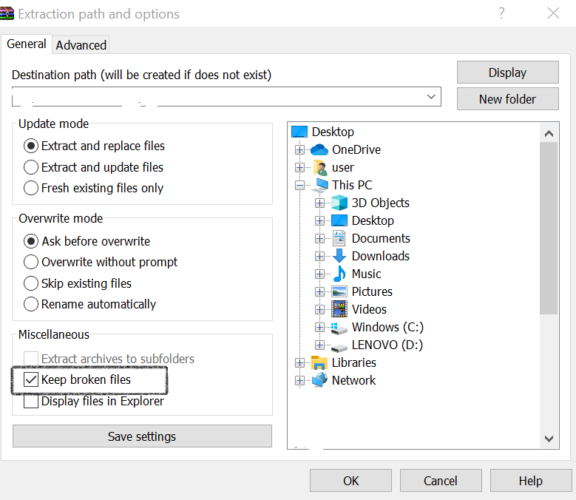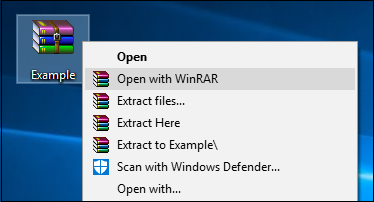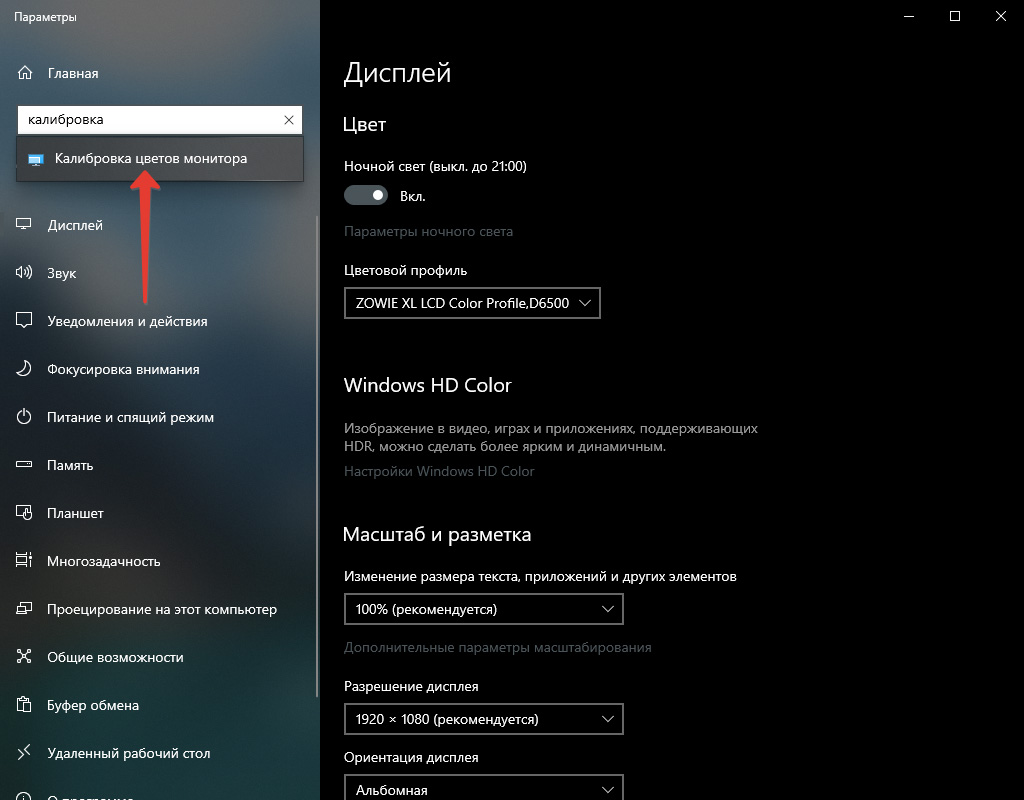Старые версии WinRAR при вводе неправильного пароля перед распаковкой зашифрованных архивов не предлагали пользователям ввести его заново, и начинали извлечение файлов. Само собой, процесс заканчивался с ошибкой контрольной суммы, из которой было не ясно в чем дело – в неверно введенном пароле или в повреждении самого архива.
В последней версии WinRAR такой проблемы нет – установите ее и попробуйте распаковать проблемный архив снова. Если теперь прежний пароль не подходит, и разархивация не начинается, значит с архивом все в порядке. Осталось только вспомнить правильный пароль.
Если же распаковка вновь заканчивается диагностическим сообщением об ошибке контрольной суммы, значит часть или все файлы в архиве уже повреждены или повреждаются в процессе извлечения и сохранения на диск.
Протестируйте оперативную память и жесткие диски компьютера на потерю байтов информации, попробуйте извлечь файлы на другой носитель (другой HDD или флешку).
Если с «железом» проблем не обнаружится, откройте WinRAR, выберите поврежденный архив и нажмите кнопку «Исправить» на верхней панели.
В следующем окне нажмите ОК, чтобы начать восстановление.
P.S. Если поврежденный архив был скачан с интернета или скопирован с другого компьютера на флешку, в редких случаях помогает его повторная загрузка или копирование.
Начиная с самых первых поколений персональных компьютеров, проблема дефицита дискового пространства была одной из самых актуальных. Над её решением работали лучшие умы отрасли, и одним из эффективных способов решения, как вы уже догадались, оказалось использование архиваторов. Как оказалось, степень сжатия файла сильно зависит от его типа. Например, при упаковке текстов размер файла уменьшается в разы, а для большого текста – даже на порядок. Исполняемые файлы сжимаются хуже, а некоторые виды файлов, изначально созданных с использованием упаковщиков, практически не сжимаются.
Так или иначе, но архиваторы и поныне используются повсеместно – как правило, пакеты программ для установки поставляются именно в виде архивов, в том числе самораспаковывающихся. Но иногда при распаковке сжатых файлов пользователи сталкиваются с ошибкой несовпадения контрольной суммы, в результате чего очень нужный файл извлечь из архива не удаётся. Сегодня мы рассмотрим основные причины возникновения ошибки CRC и способы её устранения.
Причины появления ошибки
Для начала стоит вкратце ознакомиться с азами теории сжатия. Алгоритмы компрессии данных основываются на поиске одинаковых длинных фрагментов и их кодировании менее ёмким кодом. Даже в этом тексте таких фрагментов предостаточно. Например, двухбуквенных повторений. Но программы-архиваторы ищут более длинные повторяющиеся последовательности, так что коэффициент сжатия в итоге получается очень даже существенным.
При создании архива в него, кроме закодированной последовательности, включается таблица кодов и некоторые другие данные, в том числе контрольная сумма архива. Это число, хранимое в шестнадцатеричном виде, представляющее собой значение, рассчитанное на основании основной последовательности данных с применением специальных математических алгоритмов. Оно является уникальным именно для такой последовательности данных. Внесение любого изменения, даже однобитного, приведёт к кардинально другой контрольной сумме.
Особенность контрольной суммы (её принято называть хэш-суммой) заключается в том, что по ней невозможно восстановить исходную последовательность данных, но она является идеальным инструментом для определения подлинности полученного файла. Итак, в сам архив вносится контрольная сумма, она же вычисляется при разархивировании файла. Если хэш-суммы не совпадают, это говорит о том, что архив изменён уже после его создания.
В подобных случаях при распаковке файлов архиватор выдаёт соответствующее сообщение об ошибке несовпадения контрольной суммы, прекращая дальнейшую работу.
Итак, если при распаковке архива RAR вы получили сообщение об ошибке контрольной суммы, это может означать следующее:
- сам архив создан некорректно – например, если программа-архиватор, создавшая архив, заражена вирусом;
- используемый вами архиватор для распаковки архивов повреждён или работает со сбоями;
- иногда причиной становится несовпадение версий архиватора;
- ещё одной причиной появления ошибки может быть наличие кириллических символов при указании каталога распаковки;
- ошибка несовпадения CRC-кода может возникать и вследствие проблем с железом: при наличии сбойных секторов на накопителе или если модуль ОЗУ работает со сбоями.
Рассмотрим основные методы устранения данной ошибки.
Способы решения проблемы
В большинстве случаев виновником возникновения ошибки контрольной суммы в заархивированном файле является сам архив, про который в таких случаях говорят «битый».
Проверка источника данных
Если вы скачали файл с оптического диска – возможно, он получил повреждения из-за дефектов DVD-носителя. Проверьте, нет ли на нём царапин, сколов, потёртостей или трещин. При их наличии стоит поискать исходный файл в другом месте.
Если архив загружен из сети, есть вероятность, что файл получил повреждения в процессе скачивания – такое иногда случается, пакеты теряются. Можно попытаться скачать его повторно, но если ошибка не исчезнет, возможно, битый архив уже лежит на сервере. Тогда имеет смысл поискать этот же пакет в другом месте.
Словом, первое, что нужно сделать, получив данную ошибку при распаковке, – скачать файл с нескольких источников.
Исключение кириллицы из полного пути установки
Дистрибутивы программ далеко не всегда пишут программисты высокой квалификации. В силу этого нередки случаи, когда пакет содержит компоненты, которые не адаптированы под некоторые языки, в частности – кириллицу. И тогда такие дистрибутивы при распаковке могут генерировать ошибку контрольной суммы, касается ли это 7ZIP или WINRAR.
Если тот архиватор, которым вы пользуетесь, предлагает распаковать архив с документами в папку «Документы», или же вы сознательно разархивируете дистрибутивы программ в каталог «Софт», вам стоит попробовать использовать имена, не содержащие русских букв, – например, Docs или Soft.
То есть при распаковке внимательно следите за тем, в какую папку архиватор предлагает распаковать архив, причём кириллица может быть в любом участке пути.
Распаковщики, если речь идёт о старых версиях Windows, могут выдавать ошибку и из-за того, что кириллица присутствует в имени учётной записи. Изменить имя можно через «параметры», но если это для вас неприемлемо, можно создать нового пользователя с английским написанием его имени – это должно решить проблему.
Обновление версии архиватора
Операционная система Windows имеет собственные средства распаковки наиболее распространённых форматов архивов – zip, arj, rar, 7z, однако их функционал недостаточен по сравнению со специализированными пакетами.
Если во время распаковки архива произошла ошибка несовпадения контрольной суммы, стоит воспользоваться именно такими программами, например, WinRAR или упоминавшийся уже 7ZIP. Любая из них может справиться практически с любым типом архива. Скачивать нужно с официального сайта – это гарантирует отсутствие таких проблем, как заражение вирусом, чем грешат многие файлообменники. После установки архиватора нужно перегрузить компьютер и приступить к распаковке файла, вызвавшего ошибку.
Если и при использовании архиватора ошибка CRC не исчезла, вполне возможно, что это из-за того, что вы пользуетесь устаревшей программой. Не поленитесь посетить официальный сайт разработчика на предмет скачивания самой последней версии инсталляционного пакета – обычно это устраняет все возможные проблемы.
Отключение разгона
До сих пор мы рассматривали только программные способы устранения ошибки контрольной суммы, но она может возникнуть и по аппаратным причинам. В частности, такое нередко случается на компьютерах с разогнанным процессором или оперативкой. Оверклокинг хорош для выполнения ресурсоёмких задач, но в случае с работой архиватора он может вместо пользы принести вред, инициировав сбой при распаковке архива, что в итоге выльется в ошибку CRC.
Решение проблемы – отключение разгона. Проще всего это сделать, выполнив сброс BIOS до заводских настроек, после чего можно проверить работоспособность архиватора.
Устранение неполадок с диском компьютера
Более вероятным виновником появления ошибки несовпадения контрольной суммы при установке программ является наличие сбойных секторов на диске. Если ваш HDD возрастной, то стоит проверить его специализированной утилитой (можно и встроенными средствами Windows). С твердотельными накопителями такая неприятность случается чаще – в силу ограничений по циклам записи/чтения, свойственным для SSD.
Если ячейка памяти нечитабельна, очевидно, что при считывании файла его целостность будет нарушена, а значит, подсчёт контрольной суммы выдаст несовпадение со значением, записанным в самом архиве.
В обоих случаях нужно просканировать диск с опцией исправления ошибок, после чего снова скачать архив и распаковать его.
Как правило, в 95% случаев проблема кроется именно в битом архиве, поэтому с такой же вероятностью вам не понадобятся все изложенные способы решения проблемы несовпадения контрольной суммы, кроме первого.
- Пользователи часто жалуются на получение ошибки контрольной суммы при извлечении зашифрованных файлов.
- В этой статье мы рассмотрим несколько шагов по устранению неполадок, которые помогут вам решить проблему.
- Посетите наш раздел «Программное обеспечение для управления файлами», чтобы узнать больше о программном обеспечении для сжатия и управления файлами.
- Для получения более подробных статей посетите наш специализированный центр открытия файлов.
Чтобы исправить различные проблемы с ПК, мы рекомендуем DriverFix: это программное обеспечение будет поддерживать ваши драйверы в рабочем состоянии, тем самым защищая вас от распространенных компьютерных ошибок и сбоев оборудования. Проверьте все свои драйверы сейчас за 3 простых шага:
- Загрузите DriverFix (проверенный файл загрузки).
- Нажмите «Начать сканирование», чтобы найти все проблемные драйверы.
- Нажмите «Обновить драйверы», чтобы получить новые версии и избежать сбоев в работе системы.
- DriverFix в этом месяце скачали 501 404 читателя.
WinRAR – отличный инструмент для сжатия, но, как и все другие инструменты, в нем есть свои ошибки.
Многие пользователи сообщают об ошибке контрольной суммы при попытке извлечь файлы из WinRAR.
Эта ошибка раздражает большинство людей, и некоторые из причин ее появления связаны с:
- Сбои в процессе загрузки файла RAR.
- Повреждение файла из-за поврежденных секторов на диске.
- Вирусы и извлечение файлов из ненадежных инструментов.
Не волнуйтесь, в этой статье мы рассмотрим несколько простых способов, которые помогут вам решить эту ошибку, так что продолжайте читать.
Как исправить ошибку контрольной суммы в файле WinRAR?
1 Попробуйте WinZip
Существует множество инструментов для сжатия и обмена большими файлами. Использование надежного и заслуживающего доверия решения позволит избежать ошибок, которые в конечном итоге приведут к потере времени на их устранение.
После нескольких тестов наша команда пришла к выводу, что WinZip – один из таких инструментов, на который вы можете рассчитывать идеально.
WinZip имеет множество замечательных функций, и все они обеспечивают эффективную работу с почти нулевым количеством ошибок.
Это программное обеспечение предлагает только некоторые функции сжатия и совместного использования.
Это универсальный инструмент, который также имеет надежные параметры безопасности, которые обеспечивают безопасность ваших файлов при их архивировании.
Более того, если вы привыкли работать в облачных хранилищах, таких как Google Диск, Dropbox, OneDrive и т.д., WinZip легко подключается к ним, позволяя легко получать доступ ко всем своим файлам и управлять ими.
Когда дело доходит до сохранения качества сжатых изображений и видео, WinZip также получает здесь более высокие баллы. Вы можете быть уверены, что все ваши заархивированные личные файлы останутся такими же, как и до их архивирования.
Давайте посмотрим на некоторые из его ключевых особенностей:
- Особенности сжатия.
- Удаление файла при обнаружении дубликатов.
- Расширенные возможности управления файлами.
- Интеграция с Microsoft Teams.
- Надежная безопасность и защита паролем.
2 Установите флажок Неисправные файлы.
- Щелкните правой кнопкой мыши сжатый файл RAR.
- Выберите опцию Извлечь файл.
- Перейдите на вкладку «Разное» и установите флажок «Сохранить поврежденные файлы».
- Выберите место извлечения и нажмите ОК.
Примечание: может случиться так, что ошибка контрольной суммы появится, когда вы попытаетесь извлечь файлы. Вы можете проигнорировать это и просто продолжить извлечение.
3 Восстановите поврежденные файлы RAR
- Щелкните правой кнопкой мыши поврежденный файл RAR.
- В меню параметров выберите «Открыть с помощью WinRAR».
- Нажмите на «Инструменты» и выберите «Восстановить архив».
- Затем выберите место назначения, в которое вы хотите сохранить восстановленный файл RAR.
- После завершения процесса восстановления нажмите ОК.
Примечание. Этот встроенный процесс восстановления хорош для устранения незначительных повреждений файла. Если ваши файлы сильно повреждены или на диске есть поврежденные сектора, этот метод может оказаться не таким эффективным.
4 Удалите и переустановите WinRAR
- Нажмите клавишу Windows + R.
- Введите appwiz.cpl и нажмите ОК.
- В Панели управления выберите WinRAR.
- Щелкните Удалить. Подтвердите действие, нажав Удалить / Да.
- После удаления перезагрузите компьютер.
- Загрузите и переустановите приложение с официальной страницы WinRAR.
5 Повторно загрузите файл RAR
Одна из причин получения ошибки контрольной суммы WinRAR может быть вызвана прерванным или неполным процессом загрузки.
Поэтому стоит попробовать повторно загрузить архив RAR, чтобы устранить эту причину.
Рекомендуется загрузить файл в другое место, чем исходное.
Прежде чем пытаться извлечь файлы из архива RAR, убедитесь, что ваше интернет-соединение стабильно и что процесс загрузки завершен.
6 Проверьте антивирусное программное обеспечение
Нет сомнений в том, что оставление вашего устройства незащищенным может привести к множеству проблем, в том числе связанных с вашими архивами RAR.
Если вы заметили, что ваш антивирус перестал отвечать вместе с WinRAR, то необходимо его проверить.
На этом мы завершаем нашу статью. Мы надеемся, что одно из приведенных выше предложений устранило ошибку checkusm при попытке извлечь файлы из архива RAR.
Если у вас есть дополнительные предложения или рекомендации, сообщите нам об этом в разделе комментариев ниже.
Источник записи: windowsreport.com
Содержание
- 1 Ошибка в данных CRC как исправить
- 1.1 Что такое CRC
- 1.2 Особенности возникновения ошибки CRC
- 1.3 Ошибка в данных CRC — проблемы с жёстким диском
- 1.4 Как исправить ошибку CRC — альтернативные варианты
- 1.5 Заключение
- 2 Произошла ошибка при распаковке не совпадает контрольная сумма 12
- 2.1 Разбираемся с причинами ошибки
- 2.2 Как исправить ошибку «Произошла ошибка при распаковке не совпадает контрольная сумма 12»
- 3 Unarc.dll вернул код ошибки -1,6,7,11,12 при установлении игры как исправить
- 3.1 Суть и причины дисфункции «Unarc.dll вернул код ошибки»
- 3.2 Как избавиться от Unarc.dll вернул код ошибки -1,6,7,11,12 при установке игры
- 4 «Произошла ошибка при распаковке: Не совпадает контрольная сумма»: как исправить
- 4.1 Метод №1 Загрузка другой версии/перезакачка
- 4.2 Метод №2 Убрать кириллицу директории установки
- 4.3 Метод №3 Проверка привода
- 4.4 Метод №4 Понизить рабочие частоты
- 4.5 Метод №5 Использование CHKDSK
- 5 «Архивирование с паролем»
- 5.1 Задание
- 5.2 Решение
Ошибка в данных CRC как исправить
Некоторые пользователи при загрузке (или установке) файлов с каких-либо источников могут столкнуться с ошибкой CRC, проявляющей себя сообщением «Ошибка в данных (CRC)».
Данная проблема обычно возникает в ситуации, когда система фиксирует несовпадение контрольных данных загружаемого файла, вследствие чего возникает сообщение об ошибке в данных CRC.
В этой статье я расскажу, что такое ошибка данных CRC, при каких условиях она возникает, а также поясню как её исправить.
Скриншот ошибки «Расположение недоступно»
Что такое CRC
Прежде чем начать описывать, что делать в ситуации, когда появляется ошибка в данных CRC, следует пояснить, что такое «CRC».
Как известно, CRC (Cycle Redundancy Check – в переводе «циклическая избыточная проверка») являет собой алгоритм создания и проверки «контрольной суммы файла». Последняя используется в слежении за целостностью передаваемых данных с целью профилактики их повреждения или потери.
Данный алгоритм на основе циклического кода вычисляет контрольную сумму файла и добавляет её к телу самого файла.
При загрузке (копировании) данного файла система, обладая алгоритмом вычисления контрольной суммы, проверяет правильность полученных данных, и при возникновении нестыковок выдаёт сообщение об ошибке CRC (data error — cycle redundancy check ).
Алгоритм CRC был изобретён в далёком 1961 году, пережил несколько качественных улучшений, и ныне является универсальным средством для проверки целостности получаемых данных.
Технология CRC
Особенности возникновения ошибки CRC
Что же до причин возникновения данной дисфункции, то конкретные причины ошибки CRC могут быть следующими:
- Потеря или повреждение какого-либо из пакетов сетевых данных при их передаче;
- Потеря или повреждение данных на жёстком диске (к примеру, из-за плохих секторов);
- Физическое повреждение оптического диска с информацией (CD, DVD и др.);
- Нарушение целостности системного реестра;
- Случайный сбой при инсталляции программы;
- Неверная конфигурация файлов и так далее.
Для отображения кода CRC существует такая программа как HashTab, которая, после своей установки, в свойствах самого файла (кликаем правой клавишей мыши на файле, затем выбираем «Свойства) отображает значения контрольных сумм данного файла.
Программа HashTab
Ошибка в данных CRC — проблемы с жёстким диском
Итак, как исправить ошибку CRC? Поскольку она регулярно случается из-за проблем к доступу жёсткого диска, то рекомендую выполнить следующее:
Действие 1. Восстановите потерянные данные на жёстком диске.
Если данная проблема возникла при попытке получения доступа к какому-либо файлу на жёстком диске, тогда стоит использовать различные программы для восстановления потерянных данных.
В частности, можно попробовать в деле такие программные продукты как Power Data Recovery или BadCopy Pro, предназначенные именно для рассматриваемых мной задач.
К примеру, чтобы воспользоваться Power Data Recovery, необходимо скачать и установить приложение, в меню выбрать «Damaged Partition Recovery», и осуществить полное сканирование (Full Scan). Если потерянные данные удастся восстановить, тогда, первым делом, нужно будет скопировать их на надёжный и безопасный носитель.
Интерфейс программы Power Data Recovery
Действие 2. Альтернативным вариантом восстановления доступа к данным на винчестере является использование системной утилиты проверки диска.
- Зайдите в Проводник, кликните правой клавишей мыши на проблемном диске (например, С:), в появившемся меню выберите «Свойства».
- Перейдите на вкладку «Сервис», кликните на «Выполнить проверку», поставьте галочки напротив двух опций проверки диска, нажмите на «Ок», а затем перезагрузите компьютер.
- После перезагрузки система автоматически задействует проверку целостности данных на жёстком диске, и попытается восстановить повреждённые сектора (может занять какое-то время).
Проверяем диск на наличие ошибок
Действие 3. Также можно запустить командную строку от имени администратора (нажать на кнопку «Пуск», в строке поиска написать cmd (не нажимая на ввод), кликнуть на появившийся вверху однотипный результат правой клавишей мыши, и выбрать «Запуск от имени администратора). В командной строке необходимо написать:
chkdsk c: /r /f — (вместо «с:» впишите имя другого проблемного диска при необходимости) затем нажать на ввод, и дождаться окончания проверки.
Как исправить ошибку CRC — альтернативные варианты
Кроме проблем с жёстким диском, ошибка CRC может возникать и по другим причинам. Потому чтобы пофиксить ошибку CRC сделайте следующее:
- Скачайте торрент-файл из другого источника. Если вы скачали какой-либо файл с торрентов и получили ошибку CRC, тогда запустите торрент-клиент, удалите закачку с ошибкой, а потом и сами некорректно загруженные файлы на жёстком диске. Попробуйте поискать альтернативную закачку той же программы на торрент-трекере, возможно проблемная закачка была создана не совсем корректно, или файлы в ней были повреждены. В некоторых ситуациях не будет лишним и переустановить торрент-клиент, причина ошибки CRC может быть и в нём;
- Если вы получили данную ошибку при попытке считывания данных с СД (ДВД) диска, тогда, для начала, необходимо аккуратно протереть поверхность диска мягкой тканью с целью удаления пыли или грязи на его поверхности, а затем попробовать считать его содержимое с помощью уже упомянутой программы BadCopyPro;Используем программу BadCopyPro
- Если данная ошибка возникла при установке какой-либо игры, будет проще загрузить её образ ещё раз (или сами файлы программы) из другого источника с помощью проверенных программ уровня Download Master, возможно, это поможет избавиться от ошибки CRC.
Заключение
Если у вас возникла ошибка в данных CRC, то, прежде всего, определитесь с условиями, при которых возникла данная ошибка. Наиболее часто она возникает при попытке закачки и установки образов дисков (или самых программ) из сети.
Эффективным средством в этом случае будет использование альтернативных ресурсов для закачки данных файлов, что, в большинстве случаев, помогает эффективно решить указанную проблему.
Если же вы имеете дело с дисфункцией в работе жёсткого диска, тогда необходимо использовать программы уровня Power Data Recovery или BadCopyPro, способных помочь в восстановлении доступа к нужным вам файлам.
Источник: https://sdelaicomp.ru/obzori/oshibka-v-dannyx-crc-kak-ispravit.html
Произошла ошибка при распаковке не совпадает контрольная сумма 12
При распаковке какого-либо файла пользователь может столкнуться с ошибкой распаковки, и соответствующим сообщением «Unarc.dll вернул код ошибки: -12».
Обычно это связано с некорректно созданным репаком какой-либо программы, но бывают случаи, что причиной данной проблемы становятся архиватор и проблемы с «железом» пользовательского ПК.
В данном материале я расскажу, каковы причины данной дисфункции, а также поясню, что делать в ситуации, когда вы столкнулись с сообщением «Произошла ошибка при распаковке не совпадает контрольная сумма 12» на вашем компьютере.
Скриншот ошибки «Произошла ошибка при распаковке не совпадает контрольная сумма 12»
Разбираемся с причинами ошибки
Обычно указанная проблема возникает в ситуации, когда заявленная контрольная сумма архива не совпадает с реальной суммой, полученной архиватором при распаковке. Важным элементом данного процесса является CRC — алгоритм нахождения контрольной суммы, необходимый для проверки целостности архивных данных.
Конкретные причины, ведущие к несовпадению заявленной и фактической контрольных сумм архива могут быть следующими:
- Некорректно упакованный архив (репак);
- Битый архив, с ошибками загруженный с внешнего источника;
- Недостаток свободного места на жёстком диске;
- Злокачественная деятельность вирусных программ;
- Блокировка корректной распаковки архива антивирусными программами;
- Проблемы в работе планок памяти;
- Некорректно работающий архиватор (WinRAR, 7-ZIP и др.);
- Наличие в пути распаковки кириллических символов;
- Чрезмерно длинный путь распаковки, чрезмерно большие названия директорий;
- В системе деактивирован файл подкачки.Решаем проблему с Unarc.dll
Как исправить ошибку «Произошла ошибка при распаковке не совпадает контрольная сумма 12»
Чтобы избавиться от ошибки «Unarc.dll код ошибки: -12» рекомендую выполнить следующее:
- Перекачайте репак. Он мог быть скачан пользователем некорректно;
- Используйте репак другого автора. Если вы используете пиратский, рекомендую поискать и скачать альтернативный репак данной программы;
- Освободите место на жёстком диске. Ряд специалистов рекомендуют иметь свободного места на диске не менее 17,5 гигабайт. Проверьте количество свободного места на винчестере, при необходимости удалите ненужный софт;
- Проверьте ваш ПК на наличие вирусных программ (помогут Dr.Web CureIt!, Trojan Remover, Malwarebytes Anti-Malware и другие альтернативные программы);
Используйте Dr.Web CureIt! для борьбы с злокачественными программами
- Попробуйте при установки игры использовать короткий путь, например, установить игру в директорию С:Games;
- При выборе пути для установки используйте исключительно латинские символы, без кириллицы;
- Проверьте вашу память на ошибки с помощью соответствующих утилит (к примеру, программой Memtest86+);
Используйте утилиту Memtest86+ для проверки памяти вашего ПК
- Переустановите ваш архиватор. Рекомендую установить самые свежие версии WinRAR и(или) 7-ZIP;
- Задействуйте (увеличьте размер) файла подкачки. Нажмите на кнопку «Пуск», в строке поиска введите sysdm.cpl и нажмите ввод. В открывшемся окне свойств системы перейдите на вкладку «Дополнительно», в опции «Быстродействие» кликните на кнопку «Параметры».
В открывшемся окне параметров быстродействия вновь выберите вкладку «Дополнительно», и нажмите там на кнопку «Изменить».
Измените размер файла подкачки
Активируйте опцию «Указать размер» и введите объём файла подкачки, равный объёму оперативной памяти вашего ПК.
- Если вы ранее задействовали разгон системы (оверклокинг), тогда рекомендую вернуться к базовым параметрам по умолчанию, это может помочь пофиксить ошибку Unarc.dll код ошибки: -12;
- Во время распаковки отключите ваш антивирус, последний может препятствовать корректной распаковке архивных файлов;
- Скачайте и установите на нужное место файл unarc.dll. Скачайте архив с unarc.dll, распакуйте его с помощью архиватора, и переместите данный файл по адресу:
C:Windowssystem32 (для 32-битных машин)
C:WindowssysWOW64 (для 64-битных машин)
Unarc.dll вернул код ошибки -1,6,7,11,12 при установлении игры как исправить
При установке какой-либо программы (обычно это игровой репак) пользователь может столкнуться с ошибкой её распаковки и соответствующим сообщением «Unarc.dll вернул код ошибки», после которого следует номер самой ошибки (наиболее часто — 1,6,7,11,12).
Повторная установка проблемного репака также заканчивается ничем, вынуждая пользователя искать в сети инструменты для решения указанной проблемы. В данном материале я постараюсь помочь таким пользователям и расскажу что делать, если Unarc.
dll вернул код ошибки -1,6,7,11,12 при установлении игры, каковы причины данной дисфункции и что делать в данной ситуации.
ISDone.dll — Произошла ошибка при распаковке
Суть и причины дисфункции «Unarc.dll вернул код ошибки»
Как уже упоминалось выше, ошибка Unarc.
dll с кодами возникает при установке на компьютер какого-либо игрового репака (наиболее часто скачанного с торрентов и пиратских сайтов).
Как следует из текста самой ошибки, она связана с использованием динамической библиотеки Unarc.dll, предназначенной для распаковки различных архивов.
Библиотека Unarc.dll
Соответственно, уже упомянутый текст «Unarc.dll вернул код ошибки» возникает в условиях, когда корректно распаковать эти самые архивы не представляется возможным (контрольная сумма архива, представленная в параметре CRC, не совпадает с фактической).
Это связано как с повреждением самого архива, так и с использованием довольно неординарных методов упаковки с применением новейших архиваторов. В таком случае обычные или устаревшие архиваторы не справляются с распаковкой проблемного архива, выдавая сообщение об ошибке «Unarc.
dll вернул код ошибки» -1,6,7,11,12.
Причины ошибки «Unarc.dll вернул код ошибки» также могут быть следующими:
- В пути установке игры на жёстком диске использованы кириллические символы;
- Антивирус заблокировал установку каких-либо из компонентов репака;
- В повреждении архива виноваты вирусные программы;
- Небольшой файл подкачки;
- Проблемы в работе планок оперативной памяти.
После того, как мы определились с причинами Unarc.dll вернул код ошибки, я перечислю инструменты, которые помогут исправить Unarc.dll на наших ПК.
Как избавиться от Unarc.dll вернул код ошибки -1,6,7,11,12 при установке игры
Итак, если вы столкнулись с проблемой Unarc.dll вернул код ошибки, тогда рекомендую выполнить следующее:
- Запускайте инсталлятор от имени администратора (кликните правой клавишей мыши на требуемый файл и выберите «Запуск от имени администратора»);
- Если вы скачивали игру с торрент-трекера, то попробуйте пересчитать хеш скачанной программы (находясь в торрент-клиенте кликните правой клавишей мыши на проблемной программе и выберите «Пересчитать хеш»);
Выполняем пересчитку хеша
- Попробуйте отключить ваш антивирус не только при установке самой программы, но и при её загрузке (есть вероятность, что ваш антивирус удаляет подозрительные компоненты репака при его загрузке «на ходу»). Также отключите Защитник Виндовс и SmartScreen (при наличии);
- Убедитесь, что в использованном пути установки игры нет кириллических символов, при необходимости установите игру в другое место с путём, полностью прописанным латиницей. Также можно попробовать переписать файл инсталлятора на флешку, и устанавливать игру уже с неё (это давало неплохие результаты);
- Установите самую свежую версию архиватора WinRAR и WinZip. При этом наиболее эффективным в этом плане оказалась установка свежей версии архиватора 7-Zip – последний показал отличные результаты в исправлении дисфункции «Unarc.dll вернул код ошибки»;
- Увеличьте размер файла подкачки. Нажмите кнопку «Пуск», в строке поиска введите sysdm.cpl и нажмите ввод, в открывшимся окне перейдите во вкладку «Дополнительно», кликните на кнопку «Параметры». Там вновь перейдите во вкладку «Дополнительно» и внизу, в параметрах файла подкачки нажмите на кнопку «Изменить». Снимите галочку с автоматического выбора файла подкачки, и укажите максимальный размер последнего (обычно он равен объёму оперативной памяти);Указываем размер файла подкачки
- Попробуйте запустить установщик программы в режиме совместимости с Win XP (также можете попробовать другие ОС), у некоторых пользователей это дало нужный результат;
- Попробуйте поискать и скачать другой репак нужной вам игры (диверсифицируйте источники, присмотритесь к альтернативным торрент-трекерам и так далее);
- Стоит также попробовать использовать функционал программы Dll Suite, которая находит и исправляет ошибки, связанные с библиотеками dll;
- Нужно проверить на работоспособность планки своей оперативной памяти. Для этого рекомендую использовать соответствующие программы (уровня MemTest). Также можете изъять ваши планки памяти из компьютера, и, включая их по одной, (и меняя) уяснить, какая из них работает нестабильно (или вообще неработоспособна).
«Произошла ошибка при распаковке: Не совпадает контрольная сумма»: как исправить
«Произошла ошибка при распаковке: Не совпадает контрольная сумма» — это ошибка, возникающая во время установки игр или программ. Зачастую, от данной ошибки страдают пользователи, пытающиеся установить пиратскую копию программного обеспечения, запакованного в кастомный установщик сторонним лицом.
Как правило, ошибка «Произошла ошибка при распаковке: Не совпадает контрольная сумма» говорит пользователям системы о том, что распаковываемый архив поврежден, вследствие чего выполняющаяся операция была завершена. Тем не менее поврежденный архив не всегда является причиной для появления этой проблемы.
Например, оговариваемая ошибка может появляться по следующим причинам:
- наличия в директории установки кириллических символов;
- поврежденный привод в компьютере, если вы устанавливаете ПО с диска;
- поврежденные сектора на диске;
- выставленный ранее разгон для оперативной памяти или центрального процессора.
Ознакомившись с ошибкой «Произошла ошибка при распаковке: Не совпадает контрольная сумма», давайте теперь посмотрим, как можно избавиться от нее.
статьи
- Методы решения «Произошла ошибка при распаковке: Не совпадает контрольная сумма»
- Метод №1 Загрузка другой версии/перезакачка
- Метод №2 Убрать кириллицу директории установки
- Метод №3 Проверка привода
- Метод №4 Понизить рабочие частоты
- Метод №5 Использование CHKDSK
Метод №1 Загрузка другой версии/перезакачка
Если вы загрузили какую-то игрушку или программу с торрент-трекера, и при установке она показывает вам данную ошибку, то есть все шансы, что вам попалась «кривая» раздача с битыми архивами от не самого умелого репакера. Все, что вам нужно сделать — это загрузить на свой ПК другую раздачу и попытаться установить ее. Если на этот раз все прошло вполне удачно — проблема непосредственно в загруженной ранее раздаче.
Когда вы хотите загрузить что-то с торрент-трекеров, всегда внимательно осматривайте комментарии под раздачей, чтобы заранее понять, все ли с ней нормально или нет.
Помимо прочего, во время загрузки в торрент-клиенте могла возникнуть проблема, вследствие чего загружаемые вами файлы могли быть повреждены.
Попробуйте выполнить перезакачку раздачи с нужным контентом, а затем повторите установку.
Метод №2 Убрать кириллицу директории установки
Некоторые установщики крайне чувствительны к символам, использующихся в директории установки ПО.
Если вы пытаетесь установить игру или программу в папку на компьютере, где присутствуют русские буквы — переименуйте ее латинскими буквами либо и вовсе измените директорию установки.
Это должно сразу же устранить ошибку «Произошла ошибка при распаковке: Не совпадает контрольная сумма».
Метод №3 Проверка привода
Помимо прочего, подобная ошибка может возникать по причине некорректно работающего привода.
Если вы устанавливаете что с диска, то обязательно проверьте свой дисковод на каком-то другом диске.
Если и при работе с другим диском вы столкнетесь с такой же или другой ошибкой, то проблема определенно заключается в приводе.
Метод №4 Понизить рабочие частоты
Ошибка «Произошла ошибка при распаковке: Не совпадает контрольная сумма», хоть и крайне редко, может возникать по причине ранее повышенных рабочих частот центрального процессора или оперативной памяти, прочего говоря, разгон. Если данная ошибка возникла после вашей недавней попытки разогнать какое-то оборудование в своем компьютере, то попробуйте сбросить его частоты до заводских значений и проведите установку снова.
Метод №5 Использование CHKDSK
Существует вероятность, что ошибка была вызвана появление на вашем диске различных проблем, ошибок или даже поврежденных секторов. Проверить это крайне просто, воспользовавшись утилитой CHKDSK. Итак, чтобы применить ее, вам нужно сделать следующее:
- откройте Командную строку от имени Администратора;
- впишите в нее команду chkdsk L: /f /r /x и нажмите Enter;
- дождитесь окончания сканирования диска, а также исправления всевозможных ошибок и восстановление поврежденных секторов;
Попробуйте провести установку нужного ПО и проверьте, была ли устранена ошибка «Произошла ошибка при распаковке: Не совпадает контрольная сумма».
Источник
Источник: http://l4dclub.ru/proizoshla-oshibka-pri-raspakovke-ne-sovpadaet-kontrolnaya-summa-kak-ispravit/
«Архивирование с паролем»
страница 1
МИНИСТЕРСТВО ОБРАЗОВАНИЯ И НАУКИ РОССИЙСКОЙ ФЕДЕРАЦИИ
Федеральное государственное бюджетное образовательное учреждение
высшего профессионального образования
«НАЦИОНАЛЬНЫЙ ИССЛЕДОВАТЕЛЬСКИЙ
ТОМСКИЙ ПОЛИТЕХНИЧЕСКИЙ УНИВЕРСИТЕТ»
| Институт | – | Институт кибернетики |
| Направление | – | Информатика и вычислительная техника |
Отчет по лабораторной работе №2 на тему:
«Архивирование с паролем»
| Студент гр 8ВМ23 | Б.А. Сафронов | ||
| (Подпись) | (Дата) | (И.О. Фамилия) | |
| Проверил | |||
| (Подпись) | (Дата) | (И.О.Фамилия) |
Томск – 2012
Задание
1. Необходимо создать текстовый файл, содержащий фамилию, имя, отчество студента в объеме 50 записей. Провести архивирование файла. Любым редактором внести изменения согласно задания.
В отчете отразить: контрольную сумму исходного файла, сжатого файла, выдаваемые сообщения об ошибках при разархивировании искаженного файла.
2. Провести архивацию файла с паролем.
Внести искажения, попробовать
разархивировать. В отчете отразить: контрольную сумму исходного файла, сжатого файла, выдаваемые сообщения об ошибках при разархивировании искаженного файла.
3. Провести архивацию файла с паролем, состоящим из 3-х цифр. Провести
попытку подбора пароля с использованием программного обеспечения. В отчете отразить: контрольную сумму исходного файла, сжатого файла, выдаваемые сообщения, время подбора.
Варианты:
6. архиватор rar. Удаление трех байт.
Теория
Архиваторы – это программы для создания архивов. Архивы предназначены для хранения данных в удобном компактном виде. В качестве данных обычно выступают файлы и папки. Как правило, данные предварительно подвергаются процедуре сжатия или упаковки. Поэтому почти каждый архиватор одновременно является программой для сжатия данных. С другой стороны, любая программа для сжатия данных может рассматриваться как архиватор. Эффективность сжатия является важнейшей характеристикой архиваторов. От нее зависит размер создаваемых архивов. Чем меньше архив, тем меньше места требуется для его хранения. Для передачи нужна меньшая пропускная способность канала передачи или затрачивается меньшее время. Преимущества архивов очевидны, если учесть, что данные уменьшаются в размере и в 2
раза, и в 5 раз.
Сжатие данных используется очень широко. Можно сказать, почти везде. Например, документы PDF , как правило, содержат сжатую информацию. Довольно много исполняемых файлов EXE сжаты специальными упаковщиками.
Всевозможные мультимедийные файлы ( GIF , JPG , MP 3, MPG ) являются своеобразными архивами.Основным недостатком архивов является невозможность прямого доступа к данным. Их сначала необходимо извлечь из архива или распаковать.
Операция распаковки, впрочем, как и упаковки, требует некоторых системных ресурсов. Это не мгновенная операция. Поэтому архивы в основном применяют со сравнительно редко используемыми данными.
Например, для хранения резервных копий или установочных файлов.
Решение
Архив без пароля
Рисунок . Файл
Рисунок . Архив rar
Рисунок . Редактирование архива
Рисунок . Ошибка при попытке открыть архив
Рисунок . Контрольная сумма искаженного файла
Архив с паролем
Рисунок . Запрос пароля
Рисунок . Контрольная сумма запароленого архива
Рисунок . Контрольная сумма запароленного измененного архива
Рисунок . Ошибка при попытке открыть архив. Файл повреждён или указан неверный пароль.
Архив с паролем из 3х цифр
Рисунок . Контрольная сумма архива.
Рисунок . Контрольная сумма измененного архива
Рисунок . Удачная попытка брутфорса по маске
Изменение файла архива ведет к потере данных. Таким образом мы имеем хорошее и защищенное средство для хранения данных.
«Архивирование с паролем»
37.86kb.
1 стр.
Источник: http://www.grandov.ru/nuda/arhivirovanie-s-parolem/main.html
☑️ Как исправить ошибку контрольной суммы в зашифрованном архиве в WinRAR
– Обзоры Новости
- Пользователи часто жалуются на ошибка контрольной суммы при извлечении зашифрованных файлов.
- В этой статье мы рассмотрим некоторые шаги по устранению неполадок, которые помогут вам решить проблему.
- Посетите наш раздел программного обеспечения для управления файлами, чтобы узнать больше о программном обеспечении для управления файлами и сжатия.
- Более подробные статьи можно найти в нашем хабе, посвященном открытию файлов.
XINSTALL, НАЖИМАЯ НА ЗАГРУЗОЧНЫЙ ФАЙЛ
Для устранения различных проблем с ПК мы рекомендуем DriverFix:
Это программное обеспечение будет поддерживать работоспособность ваших драйверов, защищая вас от распространенных компьютерных ошибок и сбоев оборудования. Проверьте все свои драйверы прямо сейчас, выполнив 3 простых шага:
- Скачать DriverFix (скачать файл проверено).
-
Щелчок начать анализ чтобы найти все проблемные драйверы.
-
Щелчок Обновите драйверы чтобы получать новые версии и избегать системных сбоев.
- В этом месяце DriverFix скачали 0 читателей.
WinRAR — отличный инструмент сжатия, но, как и все инструменты, он имеет свою долю ошибок.
Многие пользователи сообщают об ошибке контрольной суммы при попытке извлечь файлы WinRAR.
Эта ошибка раздражает большинство людей, и некоторые из причин ее появления связаны с:
- Прерывания, вызванные процессом загрузки файла RAR.
- Повреждение файла, вызванное поврежденными секторами на диске.
- Вирусы и извлечение файлов из ненадежных инструментов.
Не волнуйтесь, в этой статье мы рассмотрим несколько простых способов, которые помогут вам исправить эту ошибку, так что продолжайте читать.
1. Попробуйте WinZip
Существует множество инструментов для сжатия и обмена большими файлами. Использование надежного и заслуживающего доверия избавит вас от необходимости иметь дело с ошибками, которые в конечном итоге потратят ваше время на их исправление.
После нескольких тестов наша команда пришла к выводу, что WinZip — это один из тех инструментов, на который можно положиться и который отлично справляется со своей задачей.
WinZip имеет множество замечательных функций, и все они вместе обеспечивают эффективную работу практически без ошибок.
Это программное обеспечение идет дальше и предлагает лишь несколько функций сжатия и обмена.
Это универсальный инструмент, который также имеет надежные параметры безопасности, которые защищают ваши файлы во время их сжатия.
Кроме того, если вы привыкли работать с облачными хранилищами, такими как Google Диск, Dropbox, OneDrive и т. д., WinZip легко подключается к ним, что позволяет вам легко получать доступ ко всем вашим файлам и управлять ими.
Когда дело доходит до сохранения качества сжатых изображений и видео, WinZip также имеет более высокие оценки. Вы можете быть уверены, что все ваши заархивированные личные файлы останутся такими же, какими они были до того, как они были заархивированы.
Совет эксперта: Некоторые проблемы с ПК трудно исправить, особенно когда речь идет о поврежденных репозиториях или отсутствующих файлах Windows. Если у вас возникли трудности с исправлением ошибки, возможно, ваша система частично повреждена. Мы рекомендуем вам установить Restoro, инструмент, который проанализирует вашу машину и определит, что не так.
Нажмите здесь, чтобы скачать и начать ремонт.
Давайте рассмотрим некоторые из его основных особенностей:
- компрессионные функции.
- Удаление файлов при обнаружении дубликатов.
- Расширенные возможности управления файлами.
- Интеграция с Microsoft Teams.
- Повышенная безопасность и защита паролем.
WinZipName
Сжимайте, защищайте и делитесь своими файлами, изображениями и видео с помощью этого безошибочного программного обеспечения. Попробуйте лучшее предложение прямо сейчас!
2. Установите флажок Поврежденные файлы.
- Щелкните правой кнопкой мыши сжатый файл RAR.
- Выберите Извлеките файл опцию.
- Перейти к Вкладка «Разное» и поставьте галочку напротив Держите файлы в плохом состоянии.
- Выберите место извлечения и нажмите Ладно.
примечания: иногда появляется ошибка контрольной суммы при попытке распаковать файлы. Вы можете игнорировать это и продолжать добычу.
3. Восстановить поврежденные файлы RAR
- Щелкните правой кнопкой мыши поврежденный файл RAR.
- Выбирать Открыть с помощью WinRAR в меню параметров.
- Нажми на инструменты вариант и выберите файл восстановления.
- Затем выберите место, куда вы хотите сохранить восстановленный файл RAR.
- После завершения процесса восстановления нажмите Ладно.
примечания: этот встроенный процесс восстановления хорош для исправления незначительных повреждений файлов. Если ваши файлы сильно повреждены или на диске есть битые сектора, этот метод может быть не таким эффективным.
4. Удалите и переустановите WinRAR.
- нажмите Клавиша Windows + R.
- запись appwiz.cpl и нажмите Ладно.
- В Панели управления выберите WinRAR.
- Cliquez-сюр- désinstaller. Подтвердите действие, нажав Удалить/Да.
- После удаления redémarrer координатор.
- Загрузите и переустановите приложение с официальной страницы WinRAR.
5. Загрузите файл RAR еще раз.
Одной из причин возникновения ошибки контрольной суммы WinRAR может быть прерванный или незавершенный процесс загрузки.
Поэтому стоит попробовать скачать файл RAR еще раз, чтобы устранить эту причину.
Рекомендуется загружать файл в место, отличное от исходного.
Убедитесь, что ваше интернет-соединение стабильно и процесс загрузки завершен, прежде чем пытаться извлечь файлы из архива RAR.
6. Проверьте антивирусное программное обеспечение
Нет сомнений в том, что оставление вашего устройства незащищенным может привести ко многим проблемам, особенно связанным с вашими файлами RAR.
Если вы заметили, что ваш антивирус перестал отвечать WinRAR, необходимо его проверить.
На последнем мы и завершим нашу статью. Надеемся, что одно из приведенных выше предложений решило проблему. ошибка проверки когда вы пытаетесь извлечь файлы из архива RAR.
Если у вас есть какие-либо дополнительные предложения или рекомендации, сообщите нам об этом в разделе комментариев ниже.
Все еще есть проблемы? Исправьте их с помощью этого инструмента:
- Загрузите этот инструмент для восстановления ПК рейтинг «Отлично» на TrustPilot.com (загрузка начинается на этой странице).
- Щелчок начать анализ чтобы найти проблемы Windows, которые могут вызывать проблемы на ПК.
- Щелчок исправить все решать проблемы с запатентованными технологиями (эксклюзивная скидка для наших читателей).
В этом месяце Restoro скачали 0 читателей.
ИСТОЧНИК: Отзывы Новости
Не забудьте поделиться нашей статьей в социальных сетях, чтобы дать нам солидный импульс. 🤓
Содержание
- 1 Разбираемся с причинами ошибки
- 2 Как исправить ошибку «Произошла ошибка при распаковке не совпадает контрольная сумма 12»
- 3 Как решить проблему?
- 3.1 Способ 1
- 3.2 Способ 2
При распаковке какого-либо файла пользователь может столкнуться с ошибкой распаковки, и соответствующим сообщением «Unarc.dll вернул код ошибки: -12». Обычно это связано с некорректно созданным репаком какой-либо программы, но бывают случаи, что причиной данной проблемы становятся архиватор и проблемы с «железом» пользовательского ПК. В данном материале я расскажу, каковы причины данной дисфункции, а также поясню, что делать в ситуации, когда вы столкнулись с сообщением «Произошла ошибка при распаковке не совпадает контрольная сумма 12» на вашем компьютере.

Разбираемся с причинами ошибки
Обычно указанная проблема возникает в ситуации, когда заявленная контрольная сумма архива не совпадает с реальной суммой, полученной архиватором при распаковке. Важным элементом данного процесса является CRC — алгоритм нахождения контрольной суммы, необходимый для проверки целостности архивных данных.
Конкретные причины, ведущие к несовпадению заявленной и фактической контрольных сумм архива могут быть следующими:
- Некорректно упакованный архив (репак);
- Битый архив, с ошибками загруженный с внешнего источника;
- Недостаток свободного места на жёстком диске;
- Злокачественная деятельность вирусных программ;
- Блокировка корректной распаковки архива антивирусными программами;
- Проблемы в работе планок памяти;
- Некорректно работающий архиватор (WinRAR, 7-ZIP и др.);
- Наличие в пути распаковки кириллических символов;
- Чрезмерно длинный путь распаковки, чрезмерно большие названия директорий;
- В системе деактивирован файл подкачки.

Как исправить ошибку «Произошла ошибка при распаковке не совпадает контрольная сумма 12»
Чтобы избавиться от ошибки «Unarc.dll код ошибки: -12» рекомендую выполнить следующее:
- Перекачайте репак. Он мог быть скачан пользователем некорректно;
- Используйте репак другого автора. Если вы используете пиратский, рекомендую поискать и скачать альтернативный репак данной программы;
- Освободите место на жёстком диске. Ряд специалистов рекомендуют иметь свободного места на диске не менее 17,5 гигабайт. Проверьте количество свободного места на винчестере, при необходимости удалите ненужный софт;
- Проверьте ваш ПК на наличие вирусных программ (помогут Dr.Web CureIt!, Trojan Remover, Malwarebytes Anti-Malware и другие альтернативные программы);


В открывшемся окне параметров быстродействия вновь выберите вкладку «Дополнительно», и нажмите там на кнопку «Изменить».

Активируйте опцию «Указать размер» и введите объём файла подкачки, равный объёму оперативной памяти вашего ПК.
Бывает качаешь целый час большой архив с какого-нибудь сайта, пытаешься открыть его в WinRAR и получаешь сообщение: «ошибка контрольной суммы» или «ошибка CRC сжатых данных». Что делать и почему такое происходит?
Данная ошибка возникает, если во время загрузки архива были потери пакетов, то есть он скачался вроде бы полностью, но несколько байтов информации в нем не хватает или они отличаются от того, что должно быть. Потеря пакетов – частое явление при нестабильном интернет-соединении. Чем больше размер загружаемого архива и дольше происходит его скачивание – тем больше вероятность возникновения подобной ошибки.
Как решить проблему?
Есть 2 способа, с помощью которых можно исправить ошибку контрольной суммы.
Способ 1
Самое элементарное – скачать архив заново. Для скачивания лучше использовать специальную программу, загрузчик файлов, например, Download Master.
Способ 2
Можно попытаться восстановить архив с помощью встроенной функции WinRAR. В архиве может содержаться информация для восстановления, которая будет использована архиватором для «оживления» поврежденного архива.
Запустите WinRAR и через его интерфейс найдите проблемный архив. Щелкните на нем правой кнопкой мыши и выберите «восстановить архив(ы)».
В некоторых случаях может появиться окно, предлагающее указать, какой формат у архива, который вы хотите восстановить. Укажите правильный формат файла (его расширение) и нажмите «ОК».
Если повезет, архив будет восстановлен.
*если ошибка CRC у вас возникает постоянно при открытии любых архивов на вашем компьютере, рекомендуем проверить оперативную память и жесткие диски на предмет потери данных, с помощью такой программы, как AIDA или обратившись к специалистам.
Старые версии WinRAR при вводе неправильного пароля перед распаковкой зашифрованных архивов не предлагали пользователям ввести его заново, и начинали извлечение файлов. Само собой, процесс заканчивался с ошибкой контрольной суммы, из которой было не ясно в чем дело – в неверно введенном пароле или в повреждении самого архива.
В последней версии WinRAR такой проблемы нет – установите ее и попробуйте распаковать проблемный архив снова. Если теперь прежний пароль не подходит, и разархивация не начинается, значит с архивом все в порядке. Осталось только вспомнить правильный пароль.
Если же распаковка вновь заканчивается диагностическим сообщением об ошибке контрольной суммы, значит часть или все файлы в архиве уже повреждены или повреждаются в процессе извлечения и сохранения на диск.
Протестируйте оперативную память и жесткие диски компьютера на потерю байтов информации, попробуйте извлечь файлы на другой носитель (другой HDD или флешку).
Если с «железом» проблем не обнаружится, откройте WinRAR, выберите поврежденный архив и нажмите кнопку «Исправить» на верхней панели.
В следующем окне нажмите ОК, чтобы начать восстановление.
Начиная с самых первых поколений персональных компьютеров, проблема дефицита дискового пространства была одной из самых актуальных. Над её решением работали лучшие умы отрасли, и одним из эффективных способов решения, как вы уже догадались, оказалось использование архиваторов. Как оказалось, степень сжатия файла сильно зависит от его типа. Например, при упаковке текстов размер файла уменьшается в разы, а для большого текста – даже на порядок. Исполняемые файлы сжимаются хуже, а некоторые виды файлов, изначально созданных с использованием упаковщиков, практически не сжимаются.
Так или иначе, но архиваторы и поныне используются повсеместно – как правило, пакеты программ для установки поставляются именно в виде архивов, в том числе самораспаковывающихся. Но иногда при распаковке сжатых файлов пользователи сталкиваются с ошибкой несовпадения контрольной суммы, в результате чего очень нужный файл извлечь из архива не удаётся. Сегодня мы рассмотрим основные причины возникновения ошибки CRC и способы её устранения.
Причины появления ошибки
Для начала стоит вкратце ознакомиться с азами теории сжатия. Алгоритмы компрессии данных основываются на поиске одинаковых длинных фрагментов и их кодировании менее ёмким кодом. Даже в этом тексте таких фрагментов предостаточно. Например, двухбуквенных повторений. Но программы-архиваторы ищут более длинные повторяющиеся последовательности, так что коэффициент сжатия в итоге получается очень даже существенным.
При создании архива в него, кроме закодированной последовательности, включается таблица кодов и некоторые другие данные, в том числе контрольная сумма архива. Это число, хранимое в шестнадцатеричном виде, представляющее собой значение, рассчитанное на основании основной последовательности данных с применением специальных математических алгоритмов. Оно является уникальным именно для такой последовательности данных. Внесение любого изменения, даже однобитного, приведёт к кардинально другой контрольной сумме.
Особенность контрольной суммы (её принято называть хэш-суммой) заключается в том, что по ней невозможно восстановить исходную последовательность данных, но она является идеальным инструментом для определения подлинности полученного файла. Итак, в сам архив вносится контрольная сумма, она же вычисляется при разархивировании файла. Если хэш-суммы не совпадают, это говорит о том, что архив изменён уже после его создания.
В подобных случаях при распаковке файлов архиватор выдаёт соответствующее сообщение об ошибке несовпадения контрольной суммы, прекращая дальнейшую работу.
Итак, если при распаковке архива RAR вы получили сообщение об ошибке контрольной суммы, это может означать следующее:
- сам архив создан некорректно – например, если программа-архиватор, создавшая архив, заражена вирусом;
- используемый вами архиватор для распаковки архивов повреждён или работает со сбоями;
- иногда причиной становится несовпадение версий архиватора;
- ещё одной причиной появления ошибки может быть наличие кириллических символов при указании каталога распаковки;
- ошибка несовпадения CRC-кода может возникать и вследствие проблем с железом: при наличии сбойных секторов на накопителе или если модуль ОЗУ работает со сбоями.
Рассмотрим основные методы устранения данной ошибки.
Способы решения проблемы
В большинстве случаев виновником возникновения ошибки контрольной суммы в заархивированном файле является сам архив, про который в таких случаях говорят «битый».
Проверка источника данных
Если вы скачали файл с оптического диска – возможно, он получил повреждения из-за дефектов DVD-носителя. Проверьте, нет ли на нём царапин, сколов, потёртостей или трещин. При их наличии стоит поискать исходный файл в другом месте.
Если архив загружен из сети, есть вероятность, что файл получил повреждения в процессе скачивания – такое иногда случается, пакеты теряются. Можно попытаться скачать его повторно, но если ошибка не исчезнет, возможно, битый архив уже лежит на сервере. Тогда имеет смысл поискать этот же пакет в другом месте.
Словом, первое, что нужно сделать, получив данную ошибку при распаковке, – скачать файл с нескольких источников.
Исключение кириллицы из полного пути установки
Дистрибутивы программ далеко не всегда пишут программисты высокой квалификации. В силу этого нередки случаи, когда пакет содержит компоненты, которые не адаптированы под некоторые языки, в частности – кириллицу. И тогда такие дистрибутивы при распаковке могут генерировать ошибку контрольной суммы, касается ли это 7ZIP или WINRAR.
Если тот архиватор, которым вы пользуетесь, предлагает распаковать архив с документами в папку «Документы», или же вы сознательно разархивируете дистрибутивы программ в каталог «Софт», вам стоит попробовать использовать имена, не содержащие русских букв, – например, Docs или Soft.
То есть при распаковке внимательно следите за тем, в какую папку архиватор предлагает распаковать архив, причём кириллица может быть в любом участке пути.
Распаковщики, если речь идёт о старых версиях Windows, могут выдавать ошибку и из-за того, что кириллица присутствует в имени учётной записи. Изменить имя можно через «параметры», но если это для вас неприемлемо, можно создать нового пользователя с английским написанием его имени – это должно решить проблему.
Обновление версии архиватора
Операционная система Windows имеет собственные средства распаковки наиболее распространённых форматов архивов – zip, arj, rar, 7z, однако их функционал недостаточен по сравнению со специализированными пакетами.
Если во время распаковки архива произошла ошибка несовпадения контрольной суммы, стоит воспользоваться именно такими программами, например, WinRAR или упоминавшийся уже 7ZIP. Любая из них может справиться практически с любым типом архива. Скачивать нужно с официального сайта – это гарантирует отсутствие таких проблем, как заражение вирусом, чем грешат многие файлообменники. После установки архиватора нужно перегрузить компьютер и приступить к распаковке файла, вызвавшего ошибку.
Если и при использовании архиватора ошибка CRC не исчезла, вполне возможно, что это из-за того, что вы пользуетесь устаревшей программой. Не поленитесь посетить официальный сайт разработчика на предмет скачивания самой последней версии инсталляционного пакета – обычно это устраняет все возможные проблемы.
Отключение разгона
До сих пор мы рассматривали только программные способы устранения ошибки контрольной суммы, но она может возникнуть и по аппаратным причинам. В частности, такое нередко случается на компьютерах с разогнанным процессором или оперативкой. Оверклокинг хорош для выполнения ресурсоёмких задач, но в случае с работой архиватора он может вместо пользы принести вред, инициировав сбой при распаковке архива, что в итоге выльется в ошибку CRC.
Решение проблемы – отключение разгона. Проще всего это сделать, выполнив сброс BIOS до заводских настроек, после чего можно проверить работоспособность архиватора.
Устранение неполадок с диском компьютера
Более вероятным виновником появления ошибки несовпадения контрольной суммы при установке программ является наличие сбойных секторов на диске. Если ваш HDD возрастной, то стоит проверить его специализированной утилитой (можно и встроенными средствами Windows). С твердотельными накопителями такая неприятность случается чаще – в силу ограничений по циклам записи/чтения, свойственным для SSD.
Если ячейка памяти нечитабельна, очевидно, что при считывании файла его целостность будет нарушена, а значит, подсчёт контрольной суммы выдаст несовпадение со значением, записанным в самом архиве.
В обоих случаях нужно просканировать диск с опцией исправления ошибок, после чего снова скачать архив и распаковать его.
Как правило, в 95% случаев проблема кроется именно в битом архиве, поэтому с такой же вероятностью вам не понадобятся все изложенные способы решения проблемы несовпадения контрольной суммы, кроме первого.
Старые версии WinRAR при вводе неправильного пароля перед распаковкой зашифрованных архивов не предлагали пользователям ввести его заново, и начинали извлечение файлов. Само собой, процесс заканчивался с ошибкой контрольной суммы, из которой было не ясно в чем дело – в неверно введенном пароле или в повреждении самого архива.
В последней версии WinRAR такой проблемы нет – установите ее и попробуйте распаковать проблемный архив снова. Если теперь прежний пароль не подходит, и разархивация не начинается, значит с архивом все в порядке. Осталось только вспомнить правильный пароль.
Если же распаковка вновь заканчивается диагностическим сообщением об ошибке контрольной суммы, значит часть или все файлы в архиве уже повреждены или повреждаются в процессе извлечения и сохранения на диск.
Протестируйте оперативную память и жесткие диски компьютера на потерю байтов информации, попробуйте извлечь файлы на другой носитель (другой HDD или флешку).
Если с «железом» проблем не обнаружится, откройте WinRAR, выберите поврежденный архив и нажмите кнопку «Исправить» на верхней панели.
В следующем окне нажмите ОК, чтобы начать восстановление.
P.S. Если поврежденный архив был скачан с интернета или скопирован с другого компьютера на флешку, в редких случаях помогает его повторная загрузка или копирование.
Старые версии WinRAR при вводе неправильного пароля перед распаковкой зашифрованных архивов не предлагали пользователям ввести его заново, и начинали извлечение файлов. Само собой, процесс заканчивался с ошибкой контрольной суммы, из которой было не ясно в чем дело – в неверно введенном пароле или в повреждении самого архива.
В последней версии WinRAR такой проблемы нет – установите ее и попробуйте распаковать проблемный архив снова. Если теперь прежний пароль не подходит, и разархивация не начинается, значит с архивом все в порядке. Осталось только вспомнить правильный пароль.
Если же распаковка вновь заканчивается диагностическим сообщением об ошибке контрольной суммы, значит часть или все файлы в архиве уже повреждены или повреждаются в процессе извлечения и сохранения на диск.
Протестируйте оперативную память и жесткие диски компьютера на потерю байтов информации, попробуйте извлечь файлы на другой носитель (другой HDD или флешку).
Если с «железом» проблем не обнаружится, откройте WinRAR, выберите поврежденный архив и нажмите кнопку «Исправить» на верхней панели.
В следующем окне нажмите ОК, чтобы начать восстановление.
Работа программы 7-Zip осуществляется благодаря взаимодействию команд и операторов. Для этого требуются подходящие условия, что обеспечивается не всегда. Поэтому возникает ошибка контрольной суммы и другие проблемы при распаковке архива приложением 7-Zip. В этой статье вы найдете решение частых неполадок в работе архиватора.
Ошибка контрольной суммы CRC
Скачивание заархивированного файла может завершиться тем, что пользователь при запуске получит сообщение: «Ошибка контрольной суммы». Другое название проблемы: «Ошибка CRC сжатых данных».
Такая ошибка возникает из-за того, что скачивание архива сопровождалось потерей пакетов. Во время загрузки происходили ошибки, что актуально для нестабильного интернета, когда теряется связь.
Чаще с такой проблемой сталкиваются пользователи с большими файлами, загрузка которых длится несколько часов. При этом объем документов совпадает, но только округленные значения, так как несколько битов все равно потеряно.
Как исправить:
- Проблему с распаковкой 7-Zip архива можно решить до возникновения ошибки, используя программное обеспечение Download Master. Потерянный пакет вынуждает начинать загрузку заново.
- Другой вариант – восстановить архив. Рекомендуется воспользоваться архиватором WinRAR. Если расширение файла не поддерживается, то подойдет программа Universal Extractor.
WinRAR удобен тем, что имеет встроенную функцию для восстановления архивов, где некоторое количество пакетов потеряно.
Как восстановить архив
- Запустите WinRAR, через интерфейс выберите Tools, а затем – Repair archive.
- Открыть поврежденный архив не получится, поэтому создайте новый и перейдите в папку к файлу с потерянными пакетами.
- Перед восстановлением щелкните один раз по названию.
- Иногда требуется указать путь для восстановленного архива и его формат. Расширение должно оставаться тем же, что было до потери информации. Если все указано верно, нажмите ОК и дождитесь окончания работы WinRAR.
Если приложение справится и ошибка архива 7-Zip исчезнет, то загружать файл заново не придется.
Проблема может возникать постоянно. Для решения систематического сбоя проверьте оперативную память и жесткий диск программным обеспечением Aida.
Отказ в доступе
Часто пользователи при добавлении новых файлов через меню 7-Zip сталкиваются с ошибкой «Отказано в доступе». Существует 3 варианта решения:
- Проверить корректность работы антивируса. Не блокирует ли он файл, запрещая активировать архив на компьютере. Достаточно отключить программу и открыть документ.
- Архиватор 7-Zip предполагает установку паролей. Возможно, требование ввести ключ от файла не отображается, а пользователь сразу получает отказ доступа. Единственный способ проверить это – обратиться к правообладателю сжатого материала.
- Если файл открывается не из администраторской директории, то нужно поменять учетную запись или открыть архив через главного пользователя.
Иные проблемы говорят о том, что файл битый. Попробуйте воспользоваться не 7-Zip, а другим распаковщиком или просто скачайте документ заново.
Unsupported command 7 Zip
Ошибка «Unsupported command» в 7-Zip возникает совместно с указанием места расположения файла. Но локальная ссылка не представляет ничего интересного, так как решение проблемы кроется не в ней.
Установка архиватора 7-Zip заканчивается тем, что пользователь устанавливает связь между программой и сжатыми данными. Для этого нужно указать ярлык программы.

Правильный выбор – 7zFM, а не 7zG. В последнем случае программе отправляется команда открыть файл через нерабочий ярлык.
Отменить привязку распаковщика к формату можно через интерфейс 7-Zip:
- Откройте файловый менеджер через меню «Пуск».
- «Сервис» – «Настройки».
- Во вкладке «Система» снимите галочку в окошке рядом с проблемным форматом. Щелкните ОК.
Теперь можно попробовать запустить документ заново.
Не удается открыть файл
Пользователь может получить сообщение, что 7-Zip не удалось открыть файл, который сохранен как архив. Ошибка носит функциональный характер, связанный с основным недостатком распаковщика.
Архивный файл открывается через контекстное меню.

Если это не дало результата, попробуйте следующие варианты:
- Воспользоваться аналогами, например WinRAR. Иногда достаточно переустановить 7-Zip, и ошибка исчезает.
- Установить на компьютер программу, восстанавливающую битые архивы, и извлечь файлы через нее.
Убедитесь, что расширение документа соответствует возможностям разархиватора.
Данные после конца блока полезных данных
Сообщение программы 7-Zip в конце распаковки: «Есть данные после конца блока полезных данных» возникает при использовании двух разных архиваторов. Запаковывались документы через WinRAR, где установлена опция «Добавить запись восстановления». Разработчики предлагают не бороться с ошибкой, а продолжать распаковывать.

Источник проблемы очевиден, если пользователь получает ошибку при распаковке через контекстное меню или интерфейс файлового менеджера. Для проверки выделите документы мышкой и перенесите в новую папку. Если сообщения нет, то и в остальных случаях его можно игнорировать.
Разработчики 7-Zip выявили связь с WinRAR после обнаружения в архиве данных, объем которых не превышает 50 Кб. Распаковщик предупреждает об этом документе, поэтому сообщение игнорируется.
Поврежденный архив
Если во время работы 7-Zip пользователь получает сообщение: «Ошибка данных», то, возможно, архив поврежден при загрузке на компьютер. Исправить проблему без использования сторонних средств нельзя. В таком случае установите программу Universal Extractor.
Приложение исправляет проблему поврежденных архивов. Поддерживаются все известные методы сжатия. Интерфейс не содержит лишних кнопок, поэтому понятен и прост.
Открыть архив удается почти всегда. Если ситуация повторилась, проверьте компьютер на вирусы, так как они могут перехватывать пакеты. Это разрушает структуру сжатого файла, делая его недоступным пользователю.
Неподдерживаемый метод
Если некоторые файлы извлечены из архива, а другие нет, то пользователь увидит ошибку, что определенный метод не поддерживается в программе 7-Zip.

Иногда быстрее воспользоваться другим распаковщиком. Если аналогов на компьютере нет, то обновите 7-Zip до последней версии.
С подобной ошибкой встречаются пользователи, скачивающие документы в формате «zipx». Новые методы, разработанные WinZip, позволяют сократить размер файла, но другим приложениям пришлось выпускать обновления, чтобы решить проблему.
Сайт 7-Zip не открывается
Ошибки в архиваторе возникают часто, но пользователи совместно с разработчиками научились их решать и сокращать в последних версиях программы. О том, почему сайт www.7-zip.org не открывается и как получить доступ, подробно рассказывается в отдельной статье.
Обновить 7-Zip для исправления ошибок можно на официальном сайте разработчика. Но сейчас пользователи испытывают трудности с доступом к ресурсу, поэтому скачайте архиватор 7-Zip бесплатно на нашем сайте.
«Ошибка контрольной суммы» возникает чаще всего при загрузке больших архивов с использованием нестабильного интернет-соединения и недостаточной скорости скачивания. Она связана с тем, что в процессе загрузки архива происходит потеря пакетов, то есть нескольких байтов информации какого-нибудь файла из содержимого. Решение возможно двумя способами:
- Способ №1:
- Попытаться скачать архив заново, лучше всего с использованием предназначенных специально для этих целей программ (Download Master и другие), с нескольких разных ресурсов, отключив при этом все прочие скачивания и программы, снижающие скорость интернет-соединения, например, антивирус.
- В окне выбора формата восстанавливаемого архива выбрать нужный вариант, отметив его точкой, если требуется, то подкорректировать место расположения архива и нажать OK.
Начиная с самых первых поколений персональных компьютеров, проблема дефицита дискового пространства была одной из самых актуальных. Над её решением работали лучшие умы отрасли, и одним из эффективных способов решения, как вы уже догадались, оказалось использование архиваторов. Как оказалось, степень сжатия файла сильно зависит от его типа. Например, при упаковке текстов размер файла уменьшается в разы, а для большого текста – даже на порядок. Исполняемые файлы сжимаются хуже, а некоторые виды файлов, изначально созданных с использованием упаковщиков, практически не сжимаются.
Так или иначе, но архиваторы и поныне используются повсеместно – как правило, пакеты программ для установки поставляются именно в виде архивов, в том числе самораспаковывающихся. Но иногда при распаковке сжатых файлов пользователи сталкиваются с ошибкой несовпадения контрольной суммы, в результате чего очень нужный файл извлечь из архива не удаётся. Сегодня мы рассмотрим основные причины возникновения ошибки CRC и способы её устранения.
Причины появления ошибки
Для начала стоит вкратце ознакомиться с азами теории сжатия. Алгоритмы компрессии данных основываются на поиске одинаковых длинных фрагментов и их кодировании менее ёмким кодом. Даже в этом тексте таких фрагментов предостаточно. Например, двухбуквенных повторений. Но программы-архиваторы ищут более длинные повторяющиеся последовательности, так что коэффициент сжатия в итоге получается очень даже существенным.
При создании архива в него, кроме закодированной последовательности, включается таблица кодов и некоторые другие данные, в том числе контрольная сумма архива. Это число, хранимое в шестнадцатеричном виде, представляющее собой значение, рассчитанное на основании основной последовательности данных с применением специальных математических алгоритмов. Оно является уникальным именно для такой последовательности данных. Внесение любого изменения, даже однобитного, приведёт к кардинально другой контрольной сумме.
Особенность контрольной суммы (её принято называть хэш-суммой) заключается в том, что по ней невозможно восстановить исходную последовательность данных, но она является идеальным инструментом для определения подлинности полученного файла. Итак, в сам архив вносится контрольная сумма, она же вычисляется при разархивировании файла. Если хэш-суммы не совпадают, это говорит о том, что архив изменён уже после его создания.
В подобных случаях при распаковке файлов архиватор выдаёт соответствующее сообщение об ошибке несовпадения контрольной суммы, прекращая дальнейшую работу.
Итак, если при распаковке архива RAR вы получили сообщение об ошибке контрольной суммы, это может означать следующее:
- сам архив создан некорректно – например, если программа-архиватор, создавшая архив, заражена вирусом;
- используемый вами архиватор для распаковки архивов повреждён или работает со сбоями;
- иногда причиной становится несовпадение версий архиватора;
- ещё одной причиной появления ошибки может быть наличие кириллических символов при указании каталога распаковки;
- ошибка несовпадения CRC-кода может возникать и вследствие проблем с железом: при наличии сбойных секторов на накопителе или если модуль ОЗУ работает со сбоями.
Рассмотрим основные методы устранения данной ошибки.
Способы решения проблемы
В большинстве случаев виновником возникновения ошибки контрольной суммы в заархивированном файле является сам архив, про который в таких случаях говорят «битый».
Проверка источника данных
Если вы скачали файл с оптического диска – возможно, он получил повреждения из-за дефектов DVD-носителя. Проверьте, нет ли на нём царапин, сколов, потёртостей или трещин. При их наличии стоит поискать исходный файл в другом месте.
Если архив загружен из сети, есть вероятность, что файл получил повреждения в процессе скачивания – такое иногда случается, пакеты теряются. Можно попытаться скачать его повторно, но если ошибка не исчезнет, возможно, битый архив уже лежит на сервере. Тогда имеет смысл поискать этот же пакет в другом месте.
Словом, первое, что нужно сделать, получив данную ошибку при распаковке, – скачать файл с нескольких источников.
Исключение кириллицы из полного пути установки
Дистрибутивы программ далеко не всегда пишут программисты высокой квалификации. В силу этого нередки случаи, когда пакет содержит компоненты, которые не адаптированы под некоторые языки, в частности – кириллицу. И тогда такие дистрибутивы при распаковке могут генерировать ошибку контрольной суммы, касается ли это 7ZIP или WINRAR.
Если тот архиватор, которым вы пользуетесь, предлагает распаковать архив с документами в папку «Документы», или же вы сознательно разархивируете дистрибутивы программ в каталог «Софт», вам стоит попробовать использовать имена, не содержащие русских букв, – например, Docs или Soft.
То есть при распаковке внимательно следите за тем, в какую папку архиватор предлагает распаковать архив, причём кириллица может быть в любом участке пути.
Распаковщики, если речь идёт о старых версиях Windows, могут выдавать ошибку и из-за того, что кириллица присутствует в имени учётной записи. Изменить имя можно через «параметры», но если это для вас неприемлемо, можно создать нового пользователя с английским написанием его имени – это должно решить проблему.
Обновление версии архиватора
Операционная система Windows имеет собственные средства распаковки наиболее распространённых форматов архивов – zip, arj, rar, 7z, однако их функционал недостаточен по сравнению со специализированными пакетами.
Если во время распаковки архива произошла ошибка несовпадения контрольной суммы, стоит воспользоваться именно такими программами, например, WinRAR или упоминавшийся уже 7ZIP. Любая из них может справиться практически с любым типом архива. Скачивать нужно с официального сайта – это гарантирует отсутствие таких проблем, как заражение вирусом, чем грешат многие файлообменники. После установки архиватора нужно перегрузить компьютер и приступить к распаковке файла, вызвавшего ошибку.
Если и при использовании архиватора ошибка CRC не исчезла, вполне возможно, что это из-за того, что вы пользуетесь устаревшей программой. Не поленитесь посетить официальный сайт разработчика на предмет скачивания самой последней версии инсталляционного пакета – обычно это устраняет все возможные проблемы.
Отключение разгона
До сих пор мы рассматривали только программные способы устранения ошибки контрольной суммы, но она может возникнуть и по аппаратным причинам. В частности, такое нередко случается на компьютерах с разогнанным процессором или оперативкой. Оверклокинг хорош для выполнения ресурсоёмких задач, но в случае с работой архиватора он может вместо пользы принести вред, инициировав сбой при распаковке архива, что в итоге выльется в ошибку CRC.
Решение проблемы – отключение разгона. Проще всего это сделать, выполнив сброс BIOS до заводских настроек, после чего можно проверить работоспособность архиватора.
Устранение неполадок с диском компьютера
Более вероятным виновником появления ошибки несовпадения контрольной суммы при установке программ является наличие сбойных секторов на диске. Если ваш HDD возрастной, то стоит проверить его специализированной утилитой (можно и встроенными средствами Windows). С твердотельными накопителями такая неприятность случается чаще – в силу ограничений по циклам записи/чтения, свойственным для SSD.
Если ячейка памяти нечитабельна, очевидно, что при считывании файла его целостность будет нарушена, а значит, подсчёт контрольной суммы выдаст несовпадение со значением, записанным в самом архиве.
В обоих случаях нужно просканировать диск с опцией исправления ошибок, после чего снова скачать архив и распаковать его.
Как правило, в 95% случаев проблема кроется именно в битом архиве, поэтому с такой же вероятностью вам не понадобятся все изложенные способы решения проблемы несовпадения контрольной суммы, кроме первого.
На данный момент игра находится в стадии закрытого бета-тестирования, и с каждым обновлением ошибок становится все меньше, но на смену им непременно появляются новые. В этом руководстве мы расскажем про основные проблемы в игре Escape from Tarkov, а также как устранить или использовать известные баги.
Фризы, вылеты, зависания
Содержание
- 1 Фризы, вылеты, зависания
- 1.1 Советы которые могут помочь
- 2 Вещи и оружие пропадают в текстурах
- 3 Аптечки перестают работать
- 4 Красные слоты в найденных рюкзаках и разгрузочных жилетах
- 5 Потеряно соединение с сервером
- 6 Проблема с яркостью
- 7 Escape from Tarkov ошибка – “Отказано в доступе”
- 8 Backend error, не заходит в профиль
- 9 Ошибка во время установки игрового обновления>
- 10 Не возможно зайти в игру, кнопка “в игре” неактивна
- 11 Нету надписей и не получается залогиниться
- 12 Ошибка при установке игры
- 13 Escape from Tarkov Backend error
- 14 Для загруженного файла не совпадает контрольная сумма
- 15 Error while downloading and installing the game
- 16 Escape from Tarkov game starting error, как исправить?
- 17 Error while checking launcher update
- 18 Что делать, если зависает лаунчер?
- 19 Escape from Tarkov Profile Critical Error, как исправить?
- 20 Как исправить ошибку 605?
- 21 D3DCompiler_46.dll отсутствует файл в Escape From Tarkov
- 22 Общие решения
- 23 Escape from Tarkov коды ошибок
- 23.1 Kernel Errors
- 23.2 Авторизация
- 23.3 Общие игровые команды
- 23.4 Лаунчер
- 23.5 Торговля
- 23.6 Матчмейкинг
- 23.7 Групповое соответствие
- 23.8 Квесты
- 23.9 E-mail
- 23.10 Список друзей
- 23.11 Ремонт объектов
- 23.12 Страхование
- 24 Прочие ошибки
Первым делом нужно убедиться что ваше железо подходит по рекомендованным требованиям:
- Операционная Система: Windows 7 / 8 / 10 (64-разрядная)
- Процессор: Intel i5 / i7 Quad-Core 3.2 ГГц или AMD FX / Athlon 3.6 ГГц
- Оперативная память: 8 ГБ ОЗУ или больше
- Видеокарта: DX11 совместимая видеокарта, от 2 ГБ видеопамяти
- Звук: DirectX совместимая аудиокарта
- Сеть: постоянное соединение с интернетом
- Место на диске: 8 ГБ
Почему мы назвали именно рекомендованные требования? Из-за слабой оптимизации даже на некоторых мощных ПК присутствуют проблемы с зависаниями, фризами, вылетами, проседаниями FPS и прочим.
Советы которые могут помочь
Не жалейте места на твердотельном накопителе (SSD) и установите игру именно на него. Это позволит игре быстрее загружать карты при подготовке к рейдам, а также снизит вероятность зависаний.
Проверено, что для стабильной работы игры нужно иметь по крайней мере 8 Гб оперативной памяти, но лучше всего использовать больше памяти ОЗУ.
Отключите внутриигровой оверлей в Windows 10, что позволит снизить нагрузку на ПК в процессе игры. Сделать это можно в редакторе реестра:
- откройте приложение «Выполнить»,
- введите в открывшееся окно regedit и нажмите enter,
- перейдите по пути «HKEY_CURRENT_USERSoftwareMicrosoftWindowsCurrentVersionGameDVR»,
- измените значение параметра AppCaptureEnabled с единицы на ноль.
Вещи и оружие пропадают в текстурах
Нередко можно заметить, что вещи, выброшенные из инвентаря на поле боя, пропадают в текстурах. Особенно это касается мелких предметов, таких как ключи, бинты или аптечки. Если вы хотите передать товарищу предмет, то лучше воспользоваться рюкзаком, разгрузкой или другими объектами, которые вероятнее всего останутся на поверхности.
Большинство игроков используют этот баг в своих целях. Если ваше оружие или обмундирование застраховано, и вы отыскали в рейде замену этим вещам, то их можно безопасно скинуть в текстуры. Просто подойдите к объекту, за которым прегражден путь (обычно это бетонные плиты, которые являются границей карты, закрытые гаражи, большие ящики или коробки), встаньте лицом и выбросите вещь или оружие. Таким образом вы не будете волноваться за их участь, так как даже после смерти все застрахованные вещи вернутся в схрон. По такому-же принципу можно «раскинуть» застрахованное обмундирование ваших погибших товарищей (они будут очень благодарны).
Аптечки перестают работать
С последними обновлениями эта проблема все реже беспокоит беглецов, но они все равно сталкиваются с ней. Происходит это следующим образом — в перестрелке геймер начинает обильно юзать аптечку, и иногда, после очередного попадания звуковое сопровождение использования аптечки остается, а сам ресурс этого предмета не расходуется. Таким образом игрок не восстанавливает поврежденные части тела.
Решается проблема довольно просто, но только в том случае, если вы вышли в рейд сквадом и на поле боя остался хотя-бы один живой товарищ. Обычно хватает одного выстрела в любую конечность (кроме головы, конечно). Попросите друга выстрелить вам в руку или ногу — тогда все встанет на свои места. В некоторых случаях одного выстрела мало, и тогда нужно произвести несколько, но обязательно в разные части тела (выбирайте менее выбитые).
Если вы вышли в рейд сами, то «починить» аптечку будет немного сложнее. Самый безопасный способ — это найти укромное местечко чтобы спрятаться и перезайти в игру. Для выхода из игры используйте только сочетания клавиш ALT+ F4, либо завершив процесс игры с помощью Диспетчера задач (CTRL+Shift+ Escape). Если покинуть игру через игровое меню, то рейд будет завершен: вам будет присвоено звание «Дезертир», а все обмундирование и оружие останутся на поле боя.
Красные слоты в найденных рюкзаках и разгрузочных жилетах
Это может произойти когда геймер убил оппонента, или нашел любой труп на карте. Пытаясь переложить свои обоймы или лут в рюкзак трупа или разгрузочный жилет, некоторые слоты становятся недоступны. Наверняка это сделано специально — при попадании патронов в тело портятся и предметы, надетые на игрока.
Чтобы «вылечить» такие предметы нужно всего лишь перезапустить игру, предварительно надев на себя найденную разгрузку или ранец. Перед этим обязательно найдите незаметное укрытие!
Потеряно соединение с сервером
Обычно эта проблема встречается перед «загрузкой лута», если вы зашли в любой рейд. Геймера выкидывает на главный экран, где предложено вернуться в рейд или выйти из него. Попробуйте вернуться в игру — иногда это помогает.
Чаще всего эта проблема появляется при плохом соединении с интернетом. Если это повторилось при перезапуске, то закройте игру при помощи ALT+F4 и проверьте соединение с интернетом.
Не забудьте посетить официальную группу ВКонтакте, так как именно здесь разработчики анонсируют о планирующихся обновлениях. В большинстве случаев именно это может стать причиной неполадок с соединением.
Проблема с яркостью
Многие игроки жалуются на плохую видимость ночью или в плохо освещенных помещениях. Решить такую проблему с помощью игровых настроек невозможно — в игре отсутствует регулировка яркости. Сделано это для того, чтобы геймеры пользовались специальными модулями — фонариками или приборами ночного видения. Использование фонарика в рейде поможет устранить проблему, но, скорее всего вы станете легкой добычей для оппонентов на поле боя.
Для того чтобы улучшить видимость в игре, перед запуском Escape From Tarkov откройте «Параметры экрана» нажатием правой кнопки мыши на рабочем столе. Затем пропишите в поиске «Калибровка цветов монитора».
Нажмите несколько раз «Далее» чтобы настроить гамму на ПК.
Несомненно, такой прием увеличивает яркость не только в игре, но и в самой системе.
После завершения игрового сеанса вы можете в любой момент откатить принятые изменения. Если вам помог этот способ, то мы рекомендуем закрепить приложение «Калибровка цветов экрана» в панеле задач.
Escape from Tarkov ошибка – “Отказано в доступе”
Нажмите кнопку проверить обновление, если невозможно проверить обновления.
Сделайте следующее:
1. Закрываем сообщение об ошибке, лаунчер остаётся открытым.
2. Если в выпадающем меню лаунчера нажать кнопку “Проверить обновления”, кнопка “Играть” и “Проверить обновления” появляется вновь, и лично у меня игра запустилась с первого раза.
3. В этот момент я вспомнил, что днём раньше изменил свой ник в игре, но не на учетной записи в лаунчере/на форуме, и это скорее всего может быть причиной ошибки.
Поменяв, данные учётной записи на форуме/в лаунчере на те же что в игре, и перелогинившись, всё запустилось нормально. если не помогло, то переустановите лаунчер.
Backend error, не заходит в профиль
“Backend error: the request timed out couldn`t read error message since webexception.response or response stream is null”
Решение. Вам нужно установить полные права для текущего пользователя (свойства папки, во вкладке «Безопасность») для папки с игрой и папкой лаунчера. Также временно отключите все антивирусные и защитные программы, такие как брандмауер Windows или добавьте в белый список «Тарков».
Ошибка во время установки игрового обновления>
Не удалось загрузить файл или сборку “Ragnar.dll” либо одному из их зависимостей. Не является приложение Win32. (Исключение из HRESULT: 0x800700CI).
Для решение проблемы самостоятельно распакуйте, винраром, архивы игры в папку где она должна стоять по умолчанию, т.е. EFT. Патч лежит в папке темп: C:Battlestate GamesBsgLauncherTemp. Его распаковываете архиватором, это займет десят минут. Указываете путь куда извлекать: C:Battlestate GamesBsgLauncherEFT.
После завершения. Закройте лаунчер игры и запустите его заново. Если лаунчер игру не увидит, укажите путь, где лежит распакованная игра C:Battlestate GamesBsgLauncherEFT. При входе в клиент потребует емаил и пароль. На почтовый ящик вам придет девайс айди код. Его вводить после окна входа.
Не возможно зайти в игру, кнопка “в игре” неактивна
1. Запустить лаунчер от имени администратора.
2. Проверьте в настройках лаунчера, не слетел ли путь к игре.
3. Перейдите сюда: C:UsersТвойНикПользователяAppDataRoamingBattlestate GamesBsgLauncher и удалить settings файл и перейти сюда: C:UsersТвойНикПользователяAppDataLocalBattlestate GamesBsgLauncher и удалить 2 папки: Logs и CefCache
Последний пункт, собьет настройки сенсы мышки, графики и т.д., так что его советую делать в последнюю очередь.
Нету надписей и не получается залогиниться
“Только купил игру, скачал лаунчер и не могу залогиниться возникла такая ошибка”.
Решение: у Вас включен параметр безопасности «Системная криптография: использовать FIPS совместимые алгоритмы для шифрования, хеширования и подписывания. Попробуйте отключить.
Для этого войдите в Панель управления -> Администрирование -> Локальная политика безопасности и в дереве Параметры безопасности перейти на узел, Локальные политики -> Параметры безопасности. Найдите политику «Системная криптография: использовать FIPS совместимые алгоритмы для шифрования, хеширования и подписывания» и отключите ее в свойствах.
Ошибка при установке игры
“Yea this appears to be a driver issue, you would be able to find the missing DLL file online however this can be a dangerous way to fix as some websites will con you in with DLL file downloads, causing you to download malware. I would suggest looking up the DLL file and see what driver or program it is associated with then downloading the driver from its official website.
EDIT: Doing some quick research this appears to be a file related to Visual C++ 2013, or another version. I suggest downloading C++ 2013 from Microsoft, installing it, restarting your machine and trying again”.
Нужно поставить Visual C++ 2013.
Escape from Tarkov Backend error
“Backend error: the request timed out Couldn`t read error message since WebException.Response or response stream is null”
Отключите брандмауэрфайрвол (любой автивирус) или разрешите доступ EFT (добавьте в исключение).
Для загруженного файла не совпадает контрольная сумма
Для решение ошибки следуйте следующим шагам:
1. Установите лаунчер.
2. Скачайте игру до ошибки “Контрольная сумма”.
3. В папке с лаунчером откройте папку Temp.
4. EftClient.0.x.x.823.distr разархивировал с помощь 7zip.
5. В лаунчере указать путь к уже установленной игре.
Ошибка должна пропасть.
Error while downloading and installing the game
Not enough space to write file “?C:UsersComp-00AppDataLocalTempBattlestate GamesBsgLauncher.0.2.67.302.distr.tmp”, для решения даной ошибки нужно освободить места на диске C, даже если вы устанавливаете игру на другой диск.
Если не помогло попробуйте перенести папку EFT c диска C, если она создается несмотря на ошибку. D:GamesBsgLauncherEFT у меня путь такой. Потом перезапусти лаунчер и там появится кнопка с “указать папку уже установленной игры” и укажите, что она в папке лаунчера.
Если на диске С нету, то попробуй создать ее в папке с лаунчером самостоятельно и обновив, перезапустите его.
Escape from Tarkov game starting error, как исправить?
Данная ошибка связана с профилем, это баг игры.
Повторное переподключение не решит проблему, покиньте рейд, есть шанс что ваш лут останется на вашем персонаже и не исчезнет.
Чтобы ее устранить нажмите на красную кнопку рядом с выходом, после чего нажмите alt+f4, чтобы принудительно закрыть игру. Далее снова зайдите в игру и попробуйте пойти в рейд с топориком, если ошибка, снова, выскакивает тогда повторите действия, но на этот раз нажмите выход. Такие “танцы с бубном” должны решить проблему, но не всегда.
Проблема может пройти сама собой, подождите пару часов.
Error while checking launcher update
Error while checking launcher update Попытка установить соединение была безуспешной, т.к. от другого компьютера за требуемое время не получен нужный отклик, или было разорвано уже установленное соединение из-за неверного отклика уже подключенного компьютера 85.195.73.70:443
Решение: перезагрузите интернет (роутер) и компьютер.
Что делать, если зависает лаунчер?
Для начала попробуйте его перезапустить. Если у вас виндувс Vista, XP или другая поставьте совместимость с Windows Vista/XP/7/8.1 – лаунчер начнет работать как надо. Если не помогло попробуйте переустановить.
Escape from Tarkov Profile Critical Error, как исправить?
Ошибка также связана с профилем, она возникает из-за поврежденных файлов игры. Для начала перезагрузите интернет. Переустановка игры обычно решает проблему. Если не помогло, то попробуйте установить Microsoft .NET Framework 4.6.2.
Ничего не помогло? Тогда сбросьте профиль.
Как исправить ошибку 605?
Чтобы обойти ошибку 605, пригласите кого-нибудь в группу, затем начните поиск игры. Они даже не должны присоединиться к вашей группе, вам просто нужно пригласить их, и когда вы увидите синюю полосу вверху, вы можете начать поиск.
D3DCompiler_46.dll отсутствует файл в Escape From Tarkov
После некоторого поиска я наконец обнаружил, что решение ошибки, когда D3DCompiler_46.dll отсутствует файл в Escape From Tarkov. Перейдите на страницу https://fix4dll.com/d3dcompiler_46_dll и загрузите библиотеку D3DCompiler_46.dll в соответствии с вашей операционной системой. После этого все, что вам нужно сделать, это установить библиотеку, используя инструкции по установке на странице загрузки, перезагрузите компьютер, и вы можете начать наслаждаться игрой.
Общие решения
Установите Visual c++ 2017 или новее. Установите Microsoft .NET Framework 4.6.2, отключите антивирус или вообще удалите. Перезагрузите интернет и компьютер. Переустановите лаунчер (как ни странно, но этот способ решает 80% ошибок), переустановите игру.
Escape from Tarkov коды ошибок
Kernel Errors
- 1000 – Неизвестная ошибка при выполнении сценариев.
Авторизация
- 204 – Указанная недопустимая бэкэнд версия, решение: обновите игру, если не получается переустановите.
- 205 – Клиент не авторизован, решение: перезайдите.
- 206 – Неправильный адрес электронной почты или пароль.
- 208 – Вход из этой страны запрещен для вашей учетной записи.
- 209 – Код авторизации отправлен по электронной почте. Вы должны ввести код.
- 210 – Нет купленной игры.
- 211 – Введен неправильный код авторизации.
- 229 – Профиль заблокирован.
- 230 – Учетная запись заблокирована. Максимальное количество попыток авторизации достигнуто.
- 231 – Неправильная таксономия версии.
- 232 – Неверная основная версия.
- 233 – У вас нет доступа к этому серверу.
Общие игровые команды
- 200 – Неизвестная ошибка.
- 201 – Клиент не авторизовался или профиль не выбран.
- 207 – Недопустимый переданный параметр (отправлен в разные команды).
- 224 – Максимальное количество созданных профилей.
- 225 – Это имя профиля уже есть.
- 226 – Это имя профиля недопустимо.
- 227 – Произошла ошибка при отправке очереди команд. Недопустимое имя команды в очереди.
- 228 – Ошибка отправки очереди команд. Недопустимые данные внутри команды.
- 299 – Невозможно выполнить это действие. Профиль в матче.
Лаунчер
- 300 – нет версии для обновления.
- 301 – версия устарела.
- 302 – передан недопустимый параметр.
Ошибки лаунчера решаются путем удаления корневой папки самого лаунчера (BsgLauncher), затем устанавливаем лаунчер по новой (с сайта).
Торговля
- 500 – Неизвестная ошибка.
- 501 – Неизвестная ошибка.
- 503 – Товары не переданы или не найдены по ID.
- 504 – Недействительный параметр типа.
- 505 – У трейдера не хватает денег на покупку.
- 506 – У игрока недостаточно денег, чтобы купить.
- 507 – Игрок не хватает места в схроне для размещения товаров, полученных в результате сделки.
- 508 – Трейдер не приобретает этот вид товаров.
- 509 – Нет денег или товаров для обмена на этот товара.
- 510 – Ошибка сценария во время операции.
- 511 – Торговец покупает только отремонтированные товары.
- 512 – Торговец сейчас не работает.
Матчмейкинг
- 600 – Неизвестная ошибка.
- 601 – Неверный параметр прошел.
- 602 – Сессия потеряна. Требуется повторный вход.
- 603 – Этот профиль уже находится в игре.
- 604 – Сервер не зарегистрирован.
- 605 – Доступен поиск игры.
- 606 – Недопустимый идентификатор местоположения.
- 607 – Неверный идентификатор сервера.
- 608 – Идентификатор сервера уже зарегистрирован.
- 609 – IP-адрес сервера: ПОРТ уже зарегистрирован.
- 610 – Соединение с этим IP отказано.
Групповое соответствие
- 620 – Игрок alredy в группе.
- 622 – Ошибка приглашения.
- 623 – Плохая группа id.
- 624 – Группа не создана.
- 625 – Группа заполнена.
- 626 – Плохой идентификатор пользователя.
- 627 – Старая версия игры.
- 628 – Плохое расположение.
Квесты
- 700 – Неизвестная ошибка.
- 703 – Квесты с этим идентификатором не найдены.
- 704 – Квест недоступен для вас.
- 705 – В схроне нет места для награды.
- 706 – Невозможно выполнить квест. Квест должен находиться в состоянии «Выполнения».
- 707 – Невозможно выполнить квест. Все условия для завершения не выполняются.
- 708 – Неустранимая ошибка при создании счетчиков бэкэнда в профиле.
- 710 – Невозможно выполнить квест. Не выполнено хотя бы одно условие отказа.
- 711 – Невозможно выполнить квест. Квест должен находиться в состоянии «Выполнения».
- 900 – Неизвестная ошибка.
- 903 – Недопустимый идентификатор чата.
- 904 – Неверный идентификатор профиля.
- 905 – Передан недопустимый тип параметра.
- 906 – Передан недопустимый текстовый параметр.
- 907 – Неверный параметр Имя.
- 908 – Произошла ошибка при прикреплении данных. Дополнительная информация указана внутри ошибки.
- 909 – Пользователь добавил вас в список игнорирования.
Список друзей
- 921 – Идентификатор недопустимого профиля.
- 923 – Неверный запрос id для добавления в друзья.
- 924 – Неверный профиль друга.
Ремонт объектов
- 1200 – Неизвестная ошибка.
- 1201 – Неверные предметы передаются. Дополнительная информация указана внутри ошибки.
- 1202 – Был отправлен недопустимый объект пользователя. Дополнительная информация указана внутри ошибки.
- 1203 – Нет денег на ремонт.
- 1204 – Этот торговец не ремонтирует предметы.
Страхование
- 1300 – Неизвестная ошибка.
- 1301 – Неверный идентификатор продавца.
- 1302 – Неверные вещи возвращены.
Прочие ошибки
- Инициализация типа “Eft.Laucher.Locator” выдал исключение, решение: запустите лаунчер от имени администратора.
- Пропадает файл игры .exe, решение: указывайте путь без папки EFT, она создаётся автоматически.
- Лаунчер не видит игру и просит ее установить, хотя она уже установлена. Удалите конфиг файл лаунчера вот отсюда:
“C:UsersИМЯAppDataRoamingBattlestate GamesBsgLauncher” - Игра начинает скачиваться заново, это означает, что лаунчер потерял путь к файлам, вам нужно указать путь к установленной игре.
- Не запускается лаунчер, в процессах висит. Запустите от имени администратора, если не помогло, то переустановите лаунчер.
- Ошибка при проверке обновления лаунчера. Ошибка при получении на дистрибутив лаунчера. Вся проблема, заключается, в .NET Framework, установите новую версию или вовсе удалите старую и поставьте новую.
Возникла ошибка? Нашли нестандартное решение? Поделитесь с другими Тарковчанами в комментариях!
Содержание
- — Как исправить ошибку контрольной суммы CMOS в Windows 10?
- — Как исправить ошибку контрольной суммы при загрузке?
- — Что вызывает ошибку контрольной суммы?
- — Какие значения по умолчанию для ошибок контрольной суммы CMOS загружены?
- — Будет ли разряженная батарея CMOS препятствовать загрузке моего компьютера?
- — Как исправить основную ошибку контрольной суммы BIOS?
- — Как исправить ошибку при распаковке не совпадает с контрольной суммой?
- — Как исправить поврежденный BIOS?
- — Что такое ошибка неверной контрольной суммы?
- — Как контрольная сумма может обнаруживать ошибки?
- — Почему используется контрольная сумма?
- — Что не так с настройкой CMOS?
Как исправить ошибку контрольной суммы CMOS в Windows 10?
Как исправить ошибки контрольной суммы CMOS
- Перезагрузите компьютер. Обычный перезапуск обычно создает новую контрольную сумму и устраняет ошибку. …
- Загрузите и прошейте обновление BIOS. Загрузите обновление с сайта производителя материнской платы. …
- Перезагрузите BIOS. …
- Замените батарею CMOS. …
- Проконсультируйтесь с техником или специалистом по ремонту компьютеров.
Как исправить ошибку контрольной суммы при загрузке?
Перезагрузите компьютер. Если ошибка по-прежнему возникает после перезагрузки компьютера, введите Настройка CMOS и проверьте все значения. Также проверьте правильность даты и времени. После того, как все будет проверено и изменено, убедитесь, что вы сохранили настройки, а затем выйдите из настройки CMOS.
Что вызывает ошибку контрольной суммы?
Когда при запуске системы возникает ошибка контрольной суммы CMOS, это может означать что система была восстановлена до заводских настроек по умолчанию. CMOS содержит данные, относящиеся к BIOS, и, возможно, была повторно инициализирована, что привело к этой ошибке. Проблема также может возникнуть из-за разряда батареи CMOS.
Какие значения по умолчанию для ошибок контрольной суммы CMOS загружены?
Ошибка контрольной суммы CMOS — загружены значения по умолчанию
Контрольная сумма CMOS неверна, поэтому система загружает конфигурацию оборудования по умолчанию. Ошибка контрольной суммы может указывать на повреждение CMOS. Эта ошибка могла быть вызвана разряженной батареей. Проверить аккумулятор и при необходимости заменить.
Будет ли разряженная батарея CMOS препятствовать загрузке моего компьютера?
Разряженная или разряженная батарея CMOS не помешает компьютеру загрузиться. Вы просто потеряете дату и время «.
Как исправить основную ошибку контрольной суммы BIOS?
Отсоедините кабель питания от ПК и извлеките батарею CMOS как минимум на один час. Если проблема не исчезнет, перепрограммируйте BIOS с помощью F7 с помощью утилиты QFlash. Убедитесь, что вы отключили «Хранить данные DMI» на главном экране QFlash перед запуском обновления.
Как исправить ошибку при распаковке не совпадает с контрольной суммой?
Произошла ошибка при распаковке: Контрольная сумма не совпадает! «Контрольная сумма не совпадает» обычно означает, что извлеченные данные не соответствуют ожидаемому значению. Обычно это означает файл поврежден или загружался некорректно, поэтому я бы попробовал загрузить или скопировать файл еще раз.
Как исправить поврежденный BIOS?
Вы можете сделать это одним из трех способов:
- Загрузитесь в BIOS и сбросьте его до заводских настроек. Если вы можете загрузиться в BIOS, сделайте это. …
- Снимите батарею CMOS с материнской платы. Отключите компьютер и откройте корпус компьютера, чтобы получить доступ к материнской плате. …
- Сбросьте перемычку.
Что такое ошибка неверной контрольной суммы?
Возможна ошибка неверной контрольной суммы когда сбор данных прерывается или файл данных не закрывается должным образом. Обычно это происходит из-за периодически возникающих проблем с сетью. … Затем пользователь может проверить полноту данных. Ошибка неверной контрольной суммы также может быть вызвана неправильным закрытием сохраненного извлеченного 2D-канала.
Как контрольная сумма может обнаруживать ошибки?
В схеме обнаружения ошибок контрольной суммы данные делятся на k сегментов по m битов каждый. В конце отправителя сегменты добавляются с использованием арифметики с дополнением до 1 для получения суммы. Сумма дополняется, чтобы получить контрольную сумму. Сегмент контрольной суммы отправляется вместе с сегментами данных.
Почему используется контрольная сумма?
Контрольная сумма — это строка цифр и букв, действовать как отпечаток пальца для файла, с которым могут быть сделаны более поздние сравнения для обнаружения ошибок в данных. Они важны, потому что мы используем их для проверки файлов на целостность.
Что не так с настройкой CMOS?
Что ж, одна из основных причин появления этого сообщения на вашем компьютере — это когда у вас есть сбой или вышедшая из строя батарея CMOS и настройки BIOS были неправильно установлены / изменены. Все, что вам нужно сделать, это заменить батарею CMOS на новую.
Интересные материалы:
Какие ежедневные задачи в Sims Mobile?
Какие факторы могут влиять на частоту сердечных сокращений?
Какие факторы следует учитывать, когда вы слушаете?
Какие факторы следует учитывать перед покупкой программного обеспечения?
Какие факторы следует учитывать при выборе GFCI?
Какие факторы влияют на качество изображения?
Какие факторы влияют на качество вина?
Какие факторы влияют на внутреннее сопротивление?
Какие факторы влияют на выбор техники?
Какие фамилии самые красивые?
Некоторые пользователи при загрузке (или установке) файлов с каких-либо источников могут столкнуться с ошибкой CRC, проявляющей себя сообщением «Ошибка в данных (CRC)». Данная проблема обычно возникает в ситуации, когда система фиксирует несовпадение контрольных данных загружаемого файла, вследствие чего возникает сообщение об ошибке в данных CRC. В этой статье я расскажу, что это за ошибка, при каких условиях она возникает, а также поясню как её исправить.
- Что такое CRC
- Особенности возникновения ошибки
- Ошибка в данных CRC — проблемы с жёстким диском
- Как исправить ошибку CRC — альтернативные варианты
- Заключение
Что такое CRC
Прежде чем начать описывать, что делать в ситуации, когда появляется ошибка CRC, следует пояснить, что такое «CRC».
Как известно, CRC (Cycle Redundancy Check – в переводе «циклическая избыточная проверка») являет собой алгоритм создания и проверки «контрольной суммы файла». Последняя используется в слежении за целостностью передаваемых данных с целью профилактики их повреждения или потери.
Данный алгоритм на основе циклического кода вычисляет контрольную сумму файла и добавляет её к телу самого файла. При загрузке (копировании) данного файла система, обладая алгоритмом вычисления контрольной суммы, проверяет правильность полученных данных, и при возникновении нестыковок выдаёт сообщение об ошибке CRC (data error — cycle redundancy check ).
Алгоритм CRC был изобретён в далёком 1961 году, пережил несколько качественных улучшений, и ныне является универсальным средством для проверки целостности получаемых данных.
Особенности возникновения ошибки
Что же до причин возникновения данной дисфункции, то конкретные причины ошибки CRC могут быть следующими:
- Потеря или повреждение какого-либо из пакетов сетевых данных при их передаче;
- Потеря или повреждение данных на жёстком диске (к примеру, из-за плохих секторов);
- Физическое повреждение оптического диска с информацией (CD, DVD и др.);
- Нарушение целостности системного реестра;
- Случайный сбой при инсталляции программы;
- Неверная конфигурация файлов и так далее.
Для отображения кода CRC существует такая программа как HashTab, которая, после своей установки, в свойствах самого файла (кликаем правой клавишей мыши на файле, затем выбираем «Свойства) отображает значения контрольных сумм данного файла.
Ошибка в данных CRC — проблемы с жёстким диском
Итак, как исправить ошибку CRC? Поскольку она регулярно случается из-за проблем к доступу жёсткого диска, то рекомендую выполнить следующее:
Действие 1. Восстановите потерянные данные на жёстком диске. Если данная проблема возникла при попытке получения доступа к какому-либо файлу на жёстком диске, тогда стоит использовать различные программы для восстановления потерянных данных. В частности, можно попробовать в деле такие программные продукты как Power Data Recovery или BadCopy Pro, предназначенные именно для рассматриваемых мной задач.
К примеру, чтобы воспользоваться Power Data Recovery, необходимо скачать и установить приложение, в меню выбрать «Damaged Partition Recovery», и осуществить полное сканирование (Full Scan). Если потерянные данные удастся восстановить, тогда, первым делом, нужно будет скопировать их на надёжный и безопасный носитель.
Действие 2. Альтернативным вариантом восстановления доступа к данным на винчестере является использование системной утилиты проверки диска.
- Зайдите в Проводник, кликните правой клавишей мыши на проблемном диске (например, С:), в появившемся меню выберите «Свойства».
- Перейдите на вкладку «Сервис», кликните на «Выполнить проверку», поставьте галочки напротив двух опций проверки диска, нажмите на «Ок», а затем перезагрузите компьютер.
- После перезагрузки система автоматически задействует проверку целостности данных на жёстком диске, и попытается восстановить повреждённые сектора (может занять какое-то время).
Проверьте диск на наличие ошибок
Действие 3. Также можно запустить командную строку от имени администратора (нажать на кнопку «Пуск», в строке поиска написать cmd (не нажимая на ввод), кликнуть на появившийся вверху однотипный результат правой клавишей мыши, и выбрать «Запуск от имени администратора). В командной строке необходимо написать:
chkdsk c: /r /f — (вместо «с:» впишите имя другого проблемного диска при необходимости) затем нажать на ввод, и дождаться окончания проверки.
Как исправить ошибку CRC — альтернативные варианты
Кроме проблем с жёстким диском, ошибка CRC может возникать и по другим причинам. Потому чтобы пофиксить ошибку CRC сделайте следующее:
- Скачайте торрент-файл из другого источника. Если вы скачали какой-либо файл с торрентов и получили ошибку CRC, тогда запустите торрент-клиент, удалите закачку с ошибкой, а потом и сами некорректно загруженные файлы на жёстком диске. Попробуйте поискать альтернативную закачку той же программы на торрент-трекере, возможно проблемная закачка была создана не совсем корректно, или файлы в ней были повреждены. В некоторых ситуациях не будет лишним и переустановить торрент-клиент, причина ошибки CRC может быть и в нём;
- Если вы получили данную ошибку при попытке считывания данных с СД (ДВД) диска, тогда, для начала, необходимо аккуратно протереть поверхность диска мягкой тканью с целью удаления пыли или грязи на его поверхности, а затем попробовать считать его содержимое с помощью уже упомянутой программы BadCopyPro;
- Если данная ошибка возникла при установке какой-либо игры, будет проще загрузить её образ ещё раз (или сами файлы программы) из другого источника с помощью проверенных программ уровня Download Master, возможно, это поможет избавиться от ошибки CRC.
Заключение
Если у вас возникла ошибка в данных CRC, то, прежде всего, определитесь с условиями, при которых возникла данная ошибка. Наиболее часто она возникает при попытке закачки и установки образов дисков (или самых программ) из сети. Эффективным средством в этом случае будет использование альтернативных ресурсов для закачки данных файлов, что, в большинстве случаев, помогает эффективно решить указанную проблему. Если же вы имеете дело с дисфункцией в работе жёсткого диска, тогда необходимо использовать программы уровня Power Data Recovery или BadCopyPro, способных помочь в восстановлении доступа к нужным вам файлам.